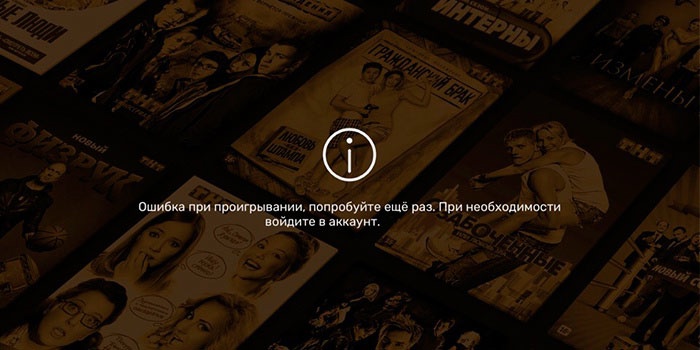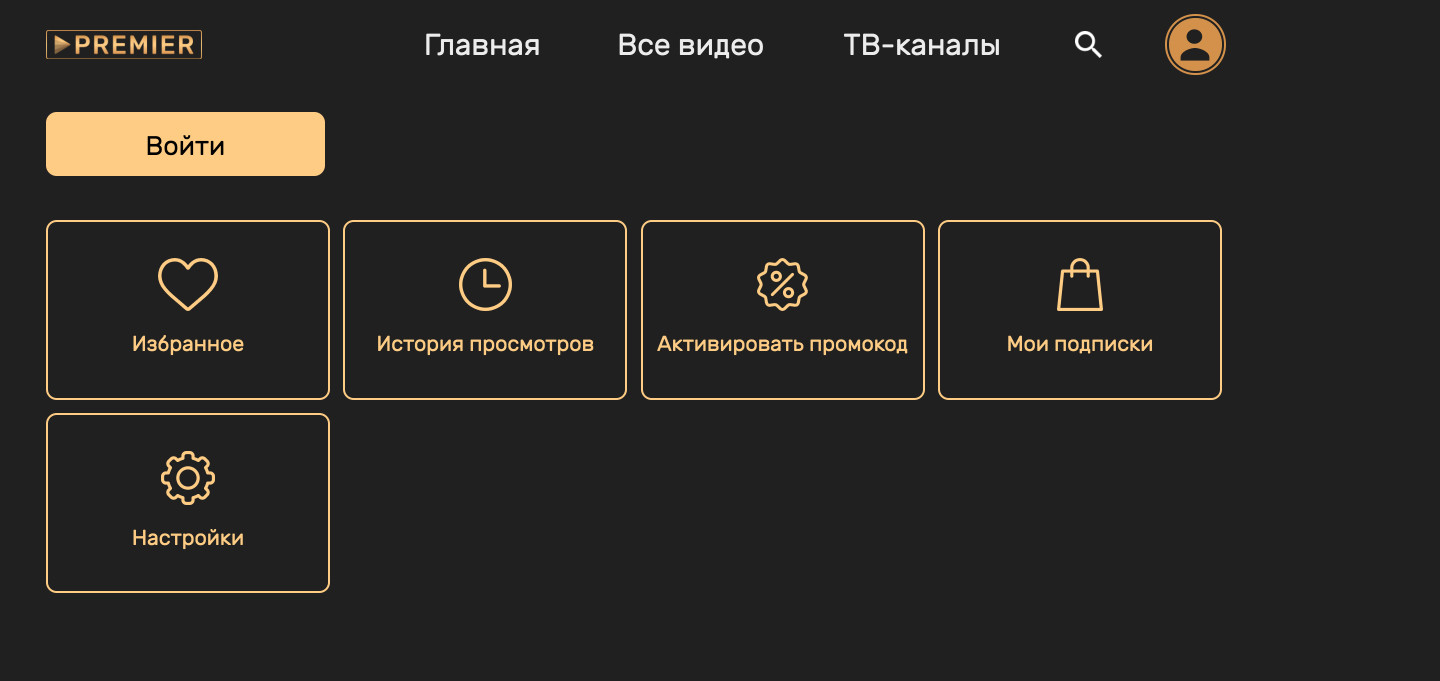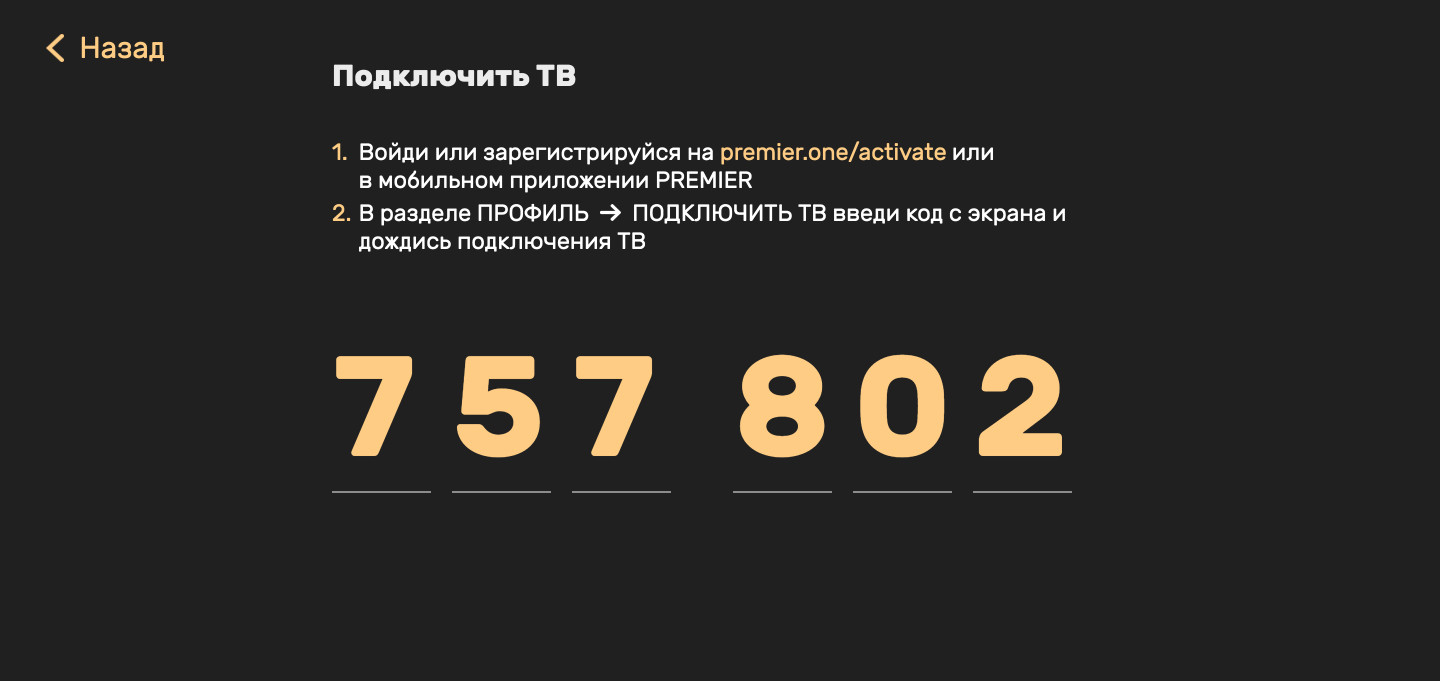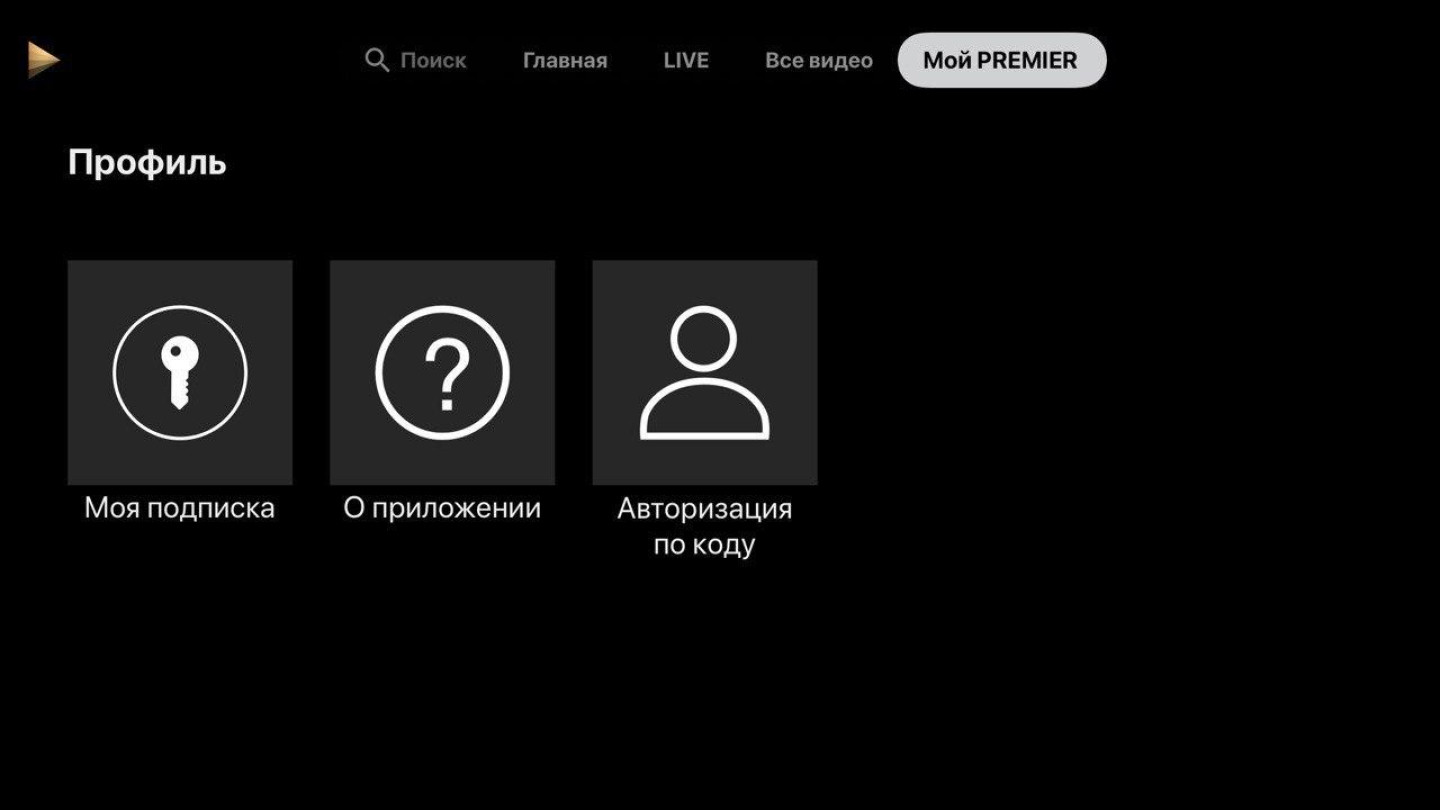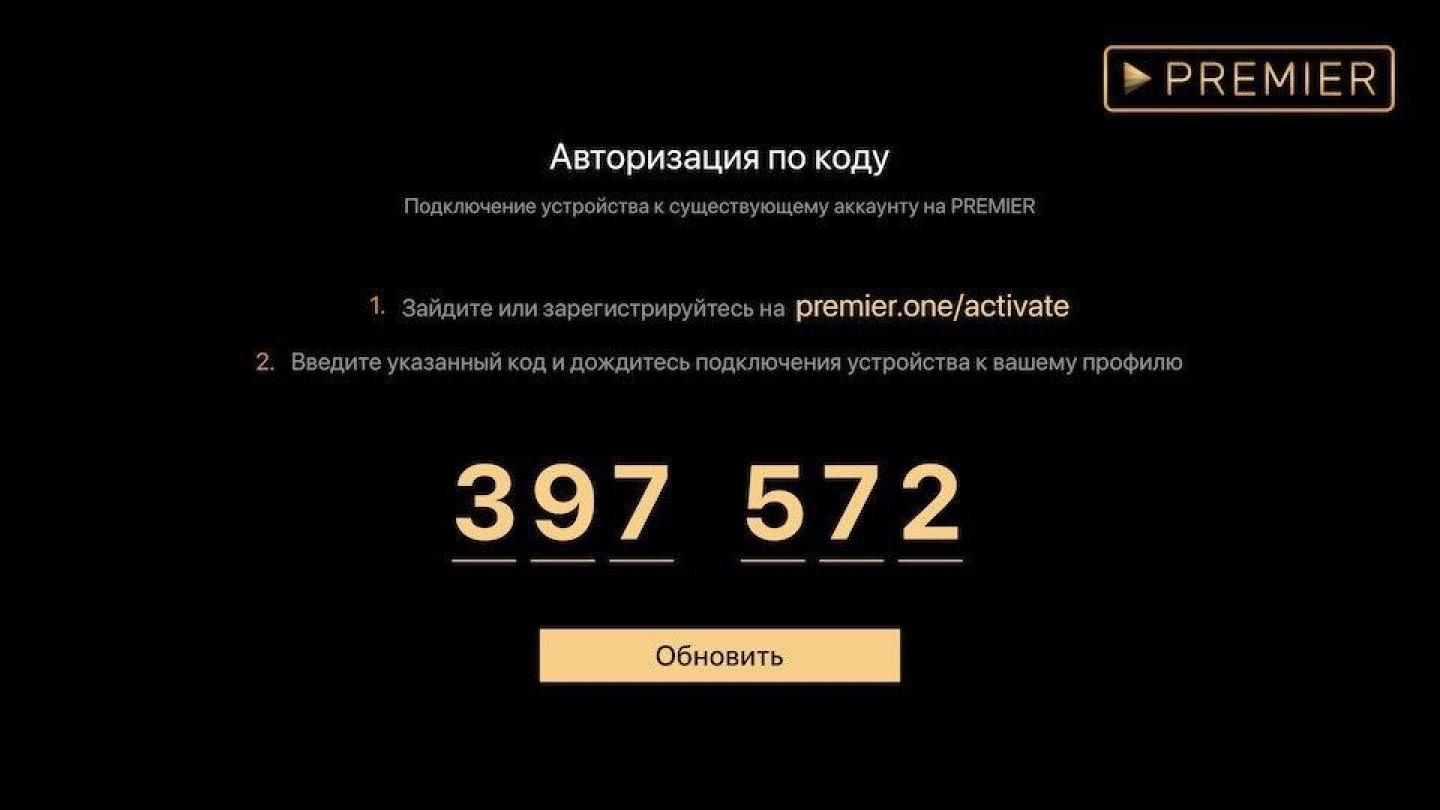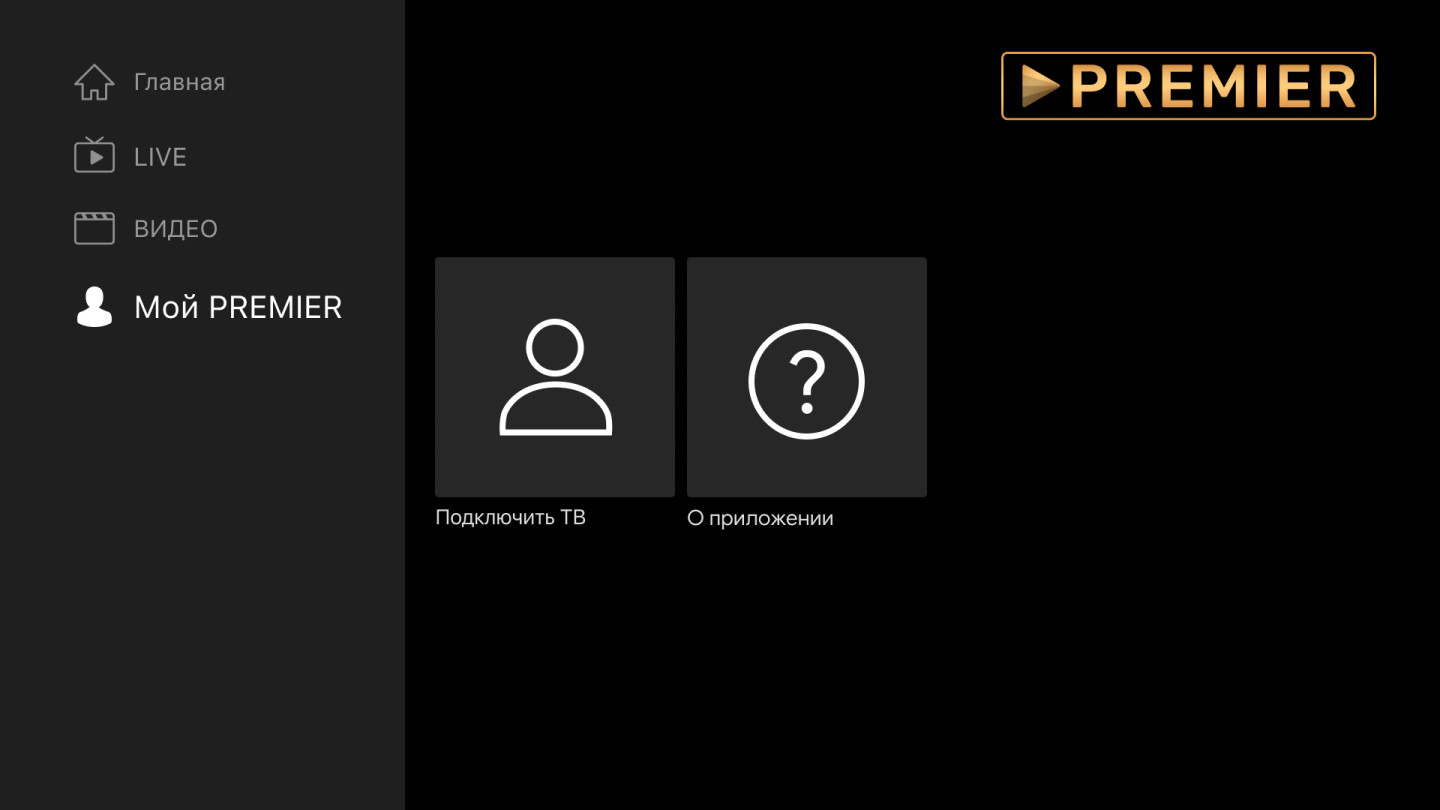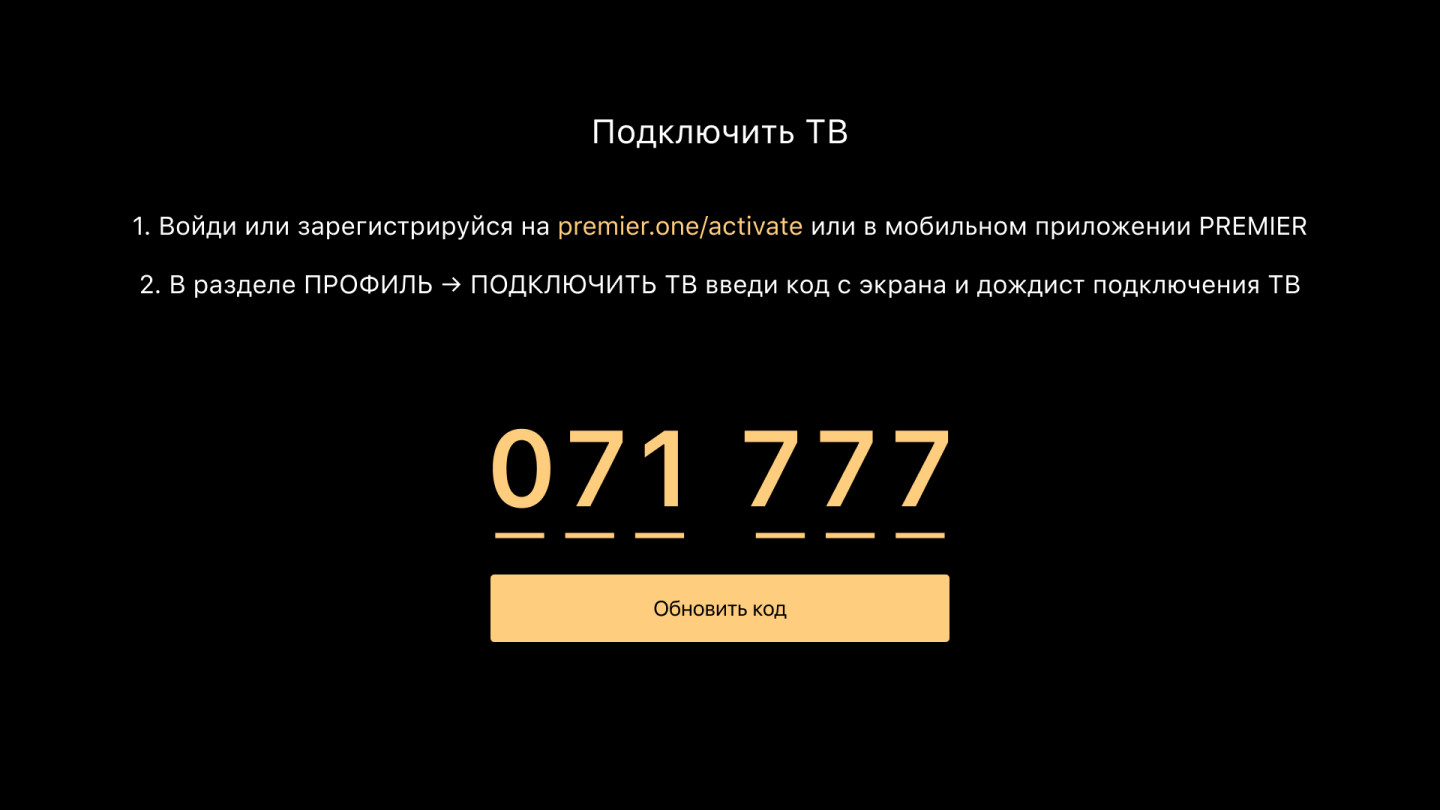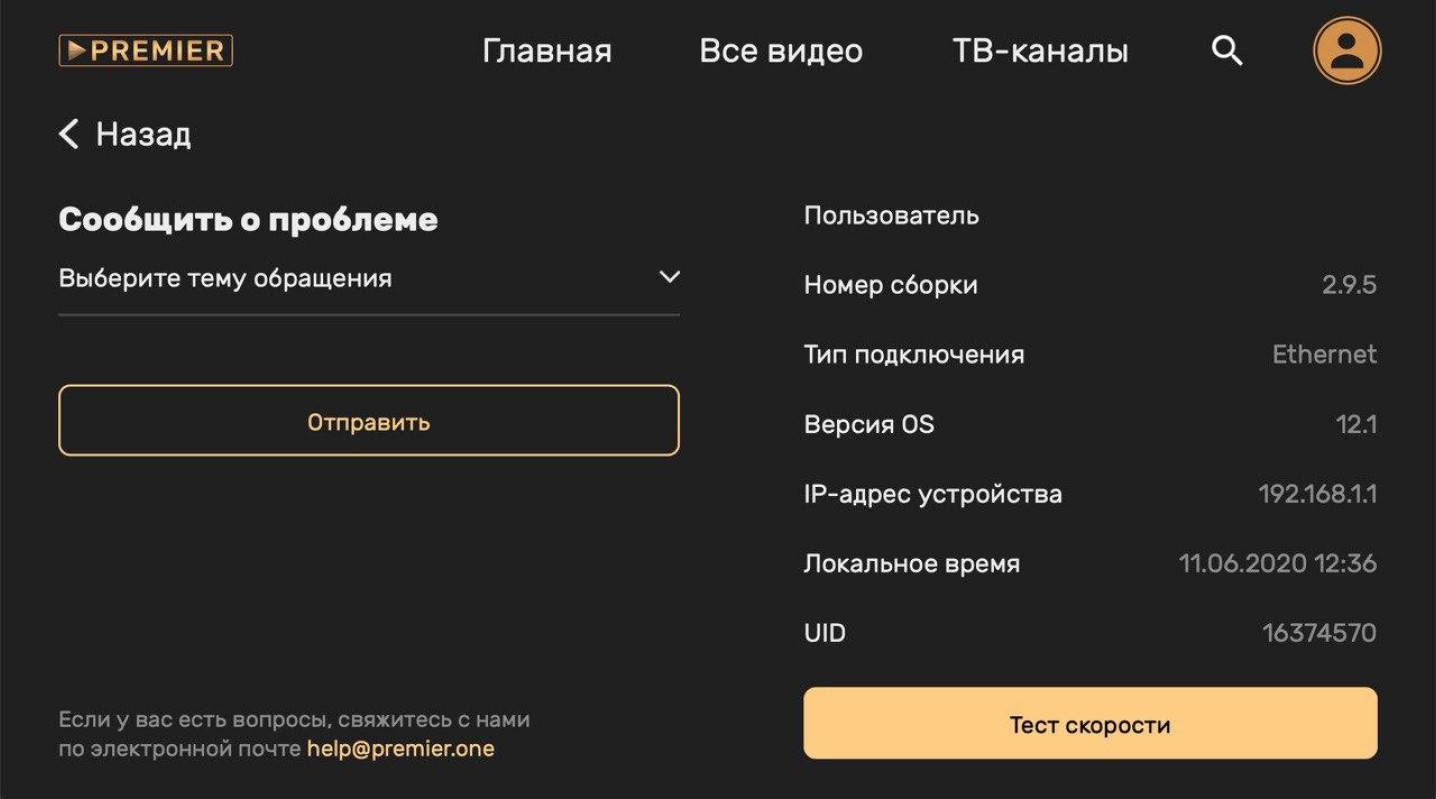Инструкция для пользователей и владельцев ресурса.
Что означает код ошибки 500
Ошибка 500 (Internal Server Error) — это внутренняя проблема сервера. Она возникает, когда браузер или другой клиент отправляет серверу запрос, а тот не может его обработать.
Одна из самых частых причин появления ошибки 500 — это неправильный синтаксис файла .htaccess. Кроме того, она порой возникает после загрузки на сервер неверных CGI‑скриптов или установки некорректных прав доступа.
То есть в ошибке 500, как и в других ответах с кодом, который начинается на цифру 5, виноваты разработчики или администраторы сервера. Но никак не пользователи.
Что делать пользователю при ошибке 500
Если вы увидели ошибку 500 на чужом сайте, есть два варианта.
Подождать
Если у вас нет доступа к этому ресурсу, вы не сможете отредактировать файл, изменить настройки или выполнить другие подобные действия. Поэтому стоит подождать, пока администратор исправит ошибку, и зайти на сайт позднее.
Сообщить администратору ресурса
Не все владельцы сайтов круглосуточно мониторят логи и читают сообщения об ошибках. Вполне возможно, что администратор просто не в курсе, что сайт перестал работать.
В таком случае вы можете помочь. Попробуйте найти контактную информацию и связаться с владельцем ресурса, чтобы сообщить о проблеме. Если на самом сайте из‑за ошибки 500 вы никаких полезных данных не видите, найдите сохранённую копию страницы в поисковиках или в архиве интернета.
Что при ошибке 500 пользователю делать бессмысленно
Так как проблема связана с сервером, то нет резона что‑то предпринимать со стороны клиента. Поэтому не пытайтесь:
- перезагружать компьютер;
- менять браузер;
- переустанавливать ПО;
- перезагружать роутер.
Что делать администратору при ошибке 500
Конечно, многое зависит от специфики вашего ресурса: на каком движке он работает, на каком хостинге располагается и что вы меняли на сайте в последнее время. Но всё же универсальные рекомендации в большинстве случаев помогают избавиться от ошибки 500.
Советуем последовательно попробовать каждый из вариантов, если он, конечно, актуален для вашего ресурса.
Проверить синтаксис файла .htaccess
Если вы используете веб‑сервер Apache, то в корне вашего сайта или во вложенных папках, скорее всего, есть файл .htaccess. В нём хранятся серверные настройки.
В большинстве случаев ресурс будет работать и без этого файла. Попробуйте переименовать .htaccess, например, в .htaccess_, а затем снова зайти на главную страницу сайта.
Если ошибка 500 исчезла, значит, дело именно в .htaccess. Проверьте синтаксис этого файла — возможно, при редактировании вы где‑то вставили лишний символ или допустили опечатку. Если есть предыдущая версия настроек, верните её и посмотрите, появляется ли ошибка 500.
Иногда помогает закомментировать строку Options в .htaccess — вставить # в самом её начале. Если это не сработало, закомментируйте и другие строки, а затем последовательно убирайте #, чтобы найти проблемное место в файле.
Если вы отредактировали .htaccess, проверьте, сохранились ли изменения. Бывает, что хостер выставляет на этот файл права, которые запрещают редактирование. В таком случае попробуйте скачать .htaccess к себе на компьютер, изменить файл в любом текстовом редакторе и залить на сайт вместо старой версии.
Посмотреть лог ошибок
Если вы недавно проводили какие‑то работы на сайте, возможно, это привело к ошибке 500. Откройте логи и посмотрите, нет ли там сообщений о проблемах. Если есть, проанализируйте их и попробуйте отменить последние корректировки.
Хостеры обычно указывают, где по умолчанию хранятся логи и как получить к ним доступ из панели управления. Эти сведения можно найти в разделах помощи или FAQ (frequently asked questions — часто задаваемые вопросы) на сайте хостинга.
Выставить права для CGI‑скриптов
Если вы используете CGI‑скрипты, то сами файлы с ними и папки, в которых они лежат, должны иметь право доступа 0755 (drwxr‑xr‑x). Такая комбинация разрешает запись в них только для владельца. Остальные пользователи могут лишь читать эти файлы и запускать их.
Если у вас установлены другие права доступа, это может приводить к ошибке 500.
Проверить содержимое CGI‑скриптов
Корректные CGI‑скрипты должны иметь окончания строк в формате Unix (n), а не в формате Windows (rn). Чтобы сохранить правильный вариант, загружать код на большинство хостингов нужно по FTP в режиме ASCII. Если вы не знаете, какие настройки использовали, перезалейте скрипты и посмотрите, не исчезла ли ошибка 500.
Также CGI‑программы могут формировать неправильные HTTP‑заголовки ответа. В этом случае вы, скорее всего, увидите ошибки в логах.
Удалить или отключить недавно установленные плагины или компоненты
Бывает, что отдельные компоненты сайта или плагины конфликтуют между собой. Это также приводит к ошибке 500 и другим проблемам на стороне сервера.
Если вы недавно устанавливали модули либо обновляли их, попробуйте отключить эти элементы в панели администрирования. Возможно, после этого на сайте возникнут другие ошибки. Но если ответ 500 больше не приходит, дело как раз в конфликте компонентов или плагинов.
Оптимизировать скрипты
Если скрипты выполняются долго или для них не хватает ресурсов, попробуйте пересмотреть их содержимое. Возможно, код нуждается в оптимизации, чтобы он потреблял меньше процессорного времени и оперативной памяти.
Особенно часто скриптам не хватает ресурсов, если вы используете виртуальный хостинг. Там количество памяти жёстко ограничено, чтобы у всех аккаунтов в рамках одного физического сервера были равные возможности.
Попробуйте разбить скрипт на блоки и оценить эффективность работы каждого из них. Если в коде много внешних вызовов или потребление памяти стабильно растёт вплоть до установленного лимита, с этим точно стоит что‑то сделать.
Увеличить объём оперативной памяти сервера
Бывает, что даже после оптимизации скриптов они всё равно потребляют слишком много памяти. В этом случае придётся перейти на более дорогой пакет обслуживания на хостинге или, если предоставляется такая возможность, увеличить непосредственно выделение памяти. И не переплачивать за другие ресурсы, которые вам не нужны.
Попросить помощи
Обратитесь в службу поддержки хостера или на профильный форум. Поищите похожие ошибки на Stack Overflow — если там нет подходящей темы, создайте новую. Опишите ситуацию как можно более детально и будьте готовы пробовать различные варианты, которые вам предложат в комментариях.
Правда, порой ответов приходится ждать долго. Поэтому имеет смысл зайти в похожие темы и попросить помощи там.
Наконец, можно зарегистрироваться на сайтах для фрилансеров в качестве заказчика. Специалисты помогут вам решить проблему, пусть и не бесплатно.
Читайте также 💿⚙️💻
- Что делать, если тормозит браузер
- Как исправить ошибку CPU Fan Error при загрузке компьютера
- Что делать, если DNS-сервер не отвечает
- Что означает 404 Not Found и другие ошибки веб-страниц
- Что делать, если пропал интернет на Windows
Внутренняя ошибка 500 — Internal Server Error
Ошибка с кодом 500 (internal server error) – внутренняя ошибка сервера.
Значение 500 — код статуса протокола HTTP. Причина ошибки с таким кодом — неисправность конфигурации сервера, либо появление информации о том, что произошел отказ компонента. При ошибке 500 программное обеспечение работает, но есть серьезные внутренние проблемы, которые мешают запросам правильно обрабатываться.
Такая ошибка появляется у построенных на разных CMS сайтах.
Причины возникновения 500 ошибки сервера и способы их исправить
Ошибка 500 говорит о некорректной обработке запросов. Из-за этого пользователи и поисковые системы не могут полноценно работать с сайтом. Необходимо выявить и исправить причину, из-за которой возникло сообщение об ошибке. В случае, когда ошибка появляется часто и устраняется только технической поддержкой, стоит сменить хостинг.
Мы предлагаем бесплатный перенос Ваших проектов с другого хостинга на наш.
Ошибка 500 — внутренняя, поэтому если она возникла на нужном для просмотра сайте, то можно только посетить его позже, когда восстановят работоспособность.
Причин, по которым появляется ошибка 500 — огромное количество. Задача сводится к поиску и устранению неисправности.
Неправильные права доступа
Частая причина возникновения ошибки – установка неправильных прав доступа на файлы скриптов — 777. Из-за этого они блокируются сервером. Такая настройка разрешает всем вносить изменения в файл, что недопустимо с точки зрения обеспечения безопасности. В случае, когда требуется установить такие права, поставщик всегда сообщает об этом заранее.
Как исправить?
С помощью файлового менеждера (на скриншоте — бесплатная программа FileZilla) просмотреть права доступа к файлу или папке на сервере.
В первую очередь надо проверить, каким образом настроены права доступа. Для каждого типа элементов они проверяются индивидуально. Для папок рекомендуется значение 755, для скриптов — 600, а для других файлов — 644.
Оптимальное решение — один человек. который может управлять аккаунтом. Не желательно давать кому-либо права доступа к корневым папкам сайта.
Высокая длительность работы скрипта
Помимо PHP ограничений на время, за которое должен завершить работу скрипт, ограничения есть и от сервера. Появление ошибки возможно, когда нет ответа за указанный в конфигурации промежуток времени. По этой причине работа скрипта будет автоматически прекращена.
Как исправить?
Решение проблемы заключается в оптимизации работы скрипта. Можно использовать специальные сервисы, которые помогают найти медленный участок кода. Если используется выделенный сервер или VPS, можно увеличить промежуток времени ожидания сервера. Маловероятно, что удастся изменить этот параметр при использовании виртуального хостинга. Это возможно только при согласии технической поддержки.
Ошибки htaccess
У файла «.htaccess» определен строгий синтаксис, который нельзя нарушать. Если в нем написаны ошибочные директивы, то это приведет к появлению ошибки 500. Возможно, директива написана правильно, но не поддерживается.
Как исправить?
В корневой папке сайта нужно поискать файл «.htaccess». Если он нашелся, то нужно скопировать его, чтобы не потерять, а затем удалить из папки. После этой процедуры сайт может заработать. В таком случае станет точно известно, что причина была в этом файле. Затем нужно исправить файл (самый простой способ — добавить файл из чистого дистрибутива используемой системы управления сайтом).
Кроме того, есть возможность посмотреть сведения о появившихся ошибках. Ошибки сервера заносятся в специальный файл «error.log». В нем нужно найти строки о том, какая из директив ошибочна. Например, информация «Invalid command ‘RewritRule’» говорит о том, что директива «RewritRule» написана с опечаткой. Исправление на «RewriteRule» убирает эту ошибку.
Нехватка памяти для работы кода
На виртуальном хостине контролируется, какое количество памяти потребляет скрипт. В случае, когда скрипт хочет использовать слишком много памяти, возможно появление сообщения об ошибке 500.
Эта функция предотвращает большую нагрузку на сервер со стороны каждого аккаунта.
Как исправить?
В первую очередь следует определить, нет ли в коде ошибок, за счет которых он требует слишком много памяти. Если скрипт работает правильно, то начать решение проблемы можно с общения с сотрудниками технической поддержки. В некоторых случаях они помогают разрешить этот вопрос. Мы не обязываем клиента переходить на дорогой тариф из-за нехватке памяти, для решения проблемы можно за небольшую плату увеличить кол-во памяти на текущем тарифном плане.
Тарифы виртуального хостинга с выбором периода предоплаты от 1 месяца до 3-х лет.
Ошибка в cgi скрптах
Ошибка 500 чаще появляется из-за ошибок в «htaccess», но еще одна её причина – неправильная работа с CGI-скриптами.
Как исправить?
Существует три основных правила, которые могут быть нарушены.
- Формат окончания каждой из строк — UNIX (n), а не Windows (rn). Для обеспечения такого условия их загрузка проводится по FTP в режиме ASCII.
- Права доступа для скриптов CGI и папок, где они хранятся — 0755. Такая настройка разрешает процедуру записи исключительно владельцу, чтоб правильно с позиции безопасности.
- При работе скрипта CGI могут появиться неправильные HTTP-заголовки ответа. Следует проанализировать содержимое файла «error log» на предмет ошибок.
Ошибка 500 при использовании WordPress
В первую очередь рекомендуется определить, имеет ли файл «.htaccess» отношение к возникновению неисправности. Для этого выполнить его резервное копирование, удалить, а затем обновить страницу. Если сайт после этого работает, значит причина найдена и осталось исправить файл.
Файл «.htaccess» используется WordPress в случае, когда обычная структура ссылок была изменена на ЧПУ. Помимо этого, его используют плагины WordPress, которые осуществляют резервное копирование и некоторые другие функции.
Чаще всего файл «.htaccess» создается однократно, но в WordPress это происходит регулярно. Если в файл заносится ошибка, то хостинг считает его поврежденным и появляется «ошибка 500». Записывать лишние данные, которые воспринимаются как повреждения, могут:
- движок;
- тема;
- плагины, которые активированы.
Если приведенные методы не помогли, то в качестве крайнего варианта можно отключить функцию wordpress, которая создает и переписывает файл «.htaccess». Этот метод подходит только как временная мера, поскольку вызывает проблемы при активации плагинов.
Мы предлагаем бесперебойный WordPress хостинг, оптимизированный под создание сайтов на этой CMS.
Поочередная проверка элементов позволяет отследить, какой из них — причина ошибки. В процессе поиска неисправности постоянно проверяют, не исчезает ли ошибка 500:
- сменить тему и проверить наличие ошибки;
- по очереди деактивировать плагины и следить за изменениями;
- поиск ошибок в сторонних скриптах;
- поиск проблемы в движке WordPress.
Сбои плагина иногда видно по искажению внешнего вида сайта. Возможно наличие ошибок в работе конкретного плагина или его конфликт с остальными.
Если файл «.htaccess» – не причина проблемы, нужно убедиться, что скрипты работают с нормальной скоростью. Поиск медленно работающиех скриптов можно выполнить самостоятельно, либо попросить помощи у специалистов службы технической поддержки. Файл с обнаруженной ошибкой и временем ее появления отражается в файле «Error Log».
В WordPress частые причины ошибки — файлы плагинов или тем. Можно деактивировать плагин и применить новый. Если причиной неисправности оказалось ядро WordPress, потребуется обновление.
На хостинге выделяется определенный объем оперативной памяти для использования. Ошибка 500 появится и из-за превышения этого допустимого значения. В админ-панели можно убедиться, не превысил ли сайт этот лимит. Там приведены сведения о уровне загруженности сервера. В файле с перечнем появляющихся ошибок видно, какой из файлов вызвал чрезмерную загрузку. Его придется обновить или удалить, если это допустимо.
Увеличить объем памяти возможно путем корректирования файла. В корне хостинга нужно найти «wp.config.php» и после последней строки добавить в него код:«define(‘WP_MEMORY_LIMIT’, ’64M’».
В ряде случаев помогает обновление WordPress до последней версии.
Ошибка 500 при входе в административную панель Joomla
Ошибка 500 иногда возникает после ввода логина и пароля для панели администрирования Joomla – «админки». При этом работоспособность сайта сохраняется. Код ошибки не указывает на конкретную проблему, поэтому требуется её самостоятельный поиск.
Как исправить?
В журнале ошибок хранятся сообщения об ошибках. Он называется «error.php» и лежит в каталоге «logs». При поиске ошибок, которые появились недавно, важно обратить на последние записи в этом файле. Там содержатся сведения о нарушениях в работе модулей, если они происходили.
Другая вероятная причина ошибки — невозможность записи в каталоги «logs» и «tmp». Возможно, потребуется установка полных прав для этих каталогов – 777.
Рекомендуется проверить правильность путей к каталогам «logs» и «tmp» в файле конфигурации «configuration.php». Желательно указать полные пути к этим каталогам.
Если проблема сохраняется, рекомендуется проверить корректность файла «htaccess» и по очереди отключить и включить все логины и плагины через базу данных. В «htaccess» возможны ошибки, опечатки и лишняя информация. Например, ошибка 500 появляется из-за того, что не закомментирована строка Options +FollowSymLinks. При редактировании файла можно не удалять, а комментировать строки и проверять, как изменяется после этого работа сайта.
Если решить проблему самостоятельно не удается, потребуется обращение в службу технической поддержки.
iPipe – надёжный хостинг-провайдер с опытом работы более 15 лет.
Мы предлагаем:
- Виртуальные серверы с NVMe SSD дисками от 299 руб/мес
- Безлимитный хостинг на SSD дисках от 142 руб/мес
- Выделенные серверы в наличии и под заказ
- Регистрацию доменов в более 350 зонах
Пользователи интернета и владельцы сайтов периодически сталкиваются с различными ошибками на веб-страницах. Одной из самых распространенных ошибок является error 500 (ошибка 500). Поговорим в нашей статье о том, что это за ошибка и как ее исправить.
Где и когда можно встретить ошибку 500
Вы можете увидеть ошибку на любом веб-ресурсе, браузере и устройстве. Она не связана с отсутствием интернет-соединения, устаревшей версией операционной системы или браузера. Кроме того, эта ошибка не указывает на то, что сайта не существует или он больше не работает.
Ошибка 500 говорит о том, что сервер не может обработать запрос к сайту, на странице которого вы находитесь. При этом браузер не может точно сообщить, что именно пошло не так.
Отображаться ошибка может по-разному. Вот пример:
Если вы решили купить что-то в любимом интернет-магазине, но увидели на сайте ошибку 500, не стоит сильно огорчаться – она лишь сообщает о том, что вам нужно подождать, пока она будет исправлена.
Если ошибка появилась на вашем сайте, то нужно скорее ее исправлять. Далее я расскажу, как это можно сделать.
Комьюнити теперь в Телеграм
Подпишитесь и будьте в курсе последних IT-новостей
Подписаться
Причины возникновения ошибки
Итак, ошибка 500 возникает, когда серверу не удается обработать запрос к сайту. Из-за этого пользователи не могут попасть на сайт, а поисковые системы полноценно с ним работать. Очевидно, что ошибка нуждается в исправлении. В первую очередь необходимо найти проблему.
Основной причиной ошибки 500 может быть:
- Неверный синтаксис файла .htaccess. htaccess – это файл, в котором можно задавать настройки для работы с веб-сервером Apache и вносить изменения в работу сайта (управлять различными перенаправлениями, правами доступа к файлам, опциями PHP, задавать собственные страницы ошибок и т.д.).
Узнать больше о файле .htaccess можно в статье «Создание и настройка .htaccess». - Ошибки в скриптах сайта, то есть сценариях, созданных для автоматического выполнения задач или для расширения функционала сайта.
- Нехватка оперативной памяти при выполнении скрипта.
- Ошибки в коде CMS, системы управления содержимым сайта. В 80% случаев виноваты конфликтующие плагины.
Год хостинга в подарок при заказе лицензии 1С-Битрикс
Выбирайте надежную CMS с регулярными обновлениями системы и профессиональной поддержкой.
Заказать
Как получить больше данных о причине ошибки
Что означает ошибка 500, мы теперь знаем. Когда она перестала быть таким загадочным персонажем, не страшно копнуть глубже — научиться определять причину ошибки. В некоторых случаях это можно сделать самостоятельно, так что обращаться за помощью к профильному специалисту не понадобится.
Отображение ошибки бывает разным. Ее внешний облик зависит от того, чем она вызвана.
Самые частые причины ошибки 500 можно распознать по тексту ошибки или внешнему виду страницы.
- Сообщение Internal Server Error говорит о том, что есть проблемы с файлом .htaccess (например, виновата некорректная настройка файла). Убедиться, что .htaccess является корнем проблемы, поможет следующий прием: переименуйте файл .htaccess, добавив единицу в конце названия. Это можно сделать с помощью FTP-клиента (например, FileZilla) или файлового менеджера на вашем хостинге (в Timeweb такой есть, с ним довольно удобно работать). После изменения проверьте доступность сайта. Если ошибка больше не наблюдается, вы нашли причину.
- Сообщение HTTP ERROR 500 или пустая страница говорит о проблемах со скриптами сайта. В случае с пустой страницей стоит учесть, что отсутствие содержимого сайта не всегда указывает на внутреннюю ошибку сервера 500.
Давайте узнаем, что скрывается за пустой страницей, обратившись к инструментам разработчика. Эта браузерная панель позволяет получить информацию об ошибках и другие данные (время загрузки страницы, html-элементы и т.д.).
Как открыть панель разработчика
- Нажмите клавишу F12 (способ актуален для большинства браузеров на Windows). Используйте сочетание клавиш Cmd+Opt+J, если используете Google Chrome на macOS. Или примените комбинацию Cmd+Opt+C в случае Safari на macOS (но перед этим включите «Меню разработки» в разделе «Настройки» -> «Продвинутые»). Открыть инструменты разработчика также можно, если кликнуть правой кнопкой мыши в любом месте веб-страницы и выбрать «Просмотреть код» в контекстном меню.
- Откройте вкладку «Сеть» (или «Network») и взгляните на число в поле «Статус». Код ответа об ошибке 500 — это соответствующая цифра.

Простыми словами: лог — это журнал, в который записывается информация об ошибках, запросах к серверу, подключениях к серверу, действиях с файлами и т.д.
Как вы видите, данных в логи записывается немало, поэтому они разделены по типам. За сведениями о нашей ошибке можно обратиться к логам ошибок (error_log). Обычно такие логи предоставляет служба поддержки хостинга, на котором размещен сайт. В Timeweb вы можете включить ведение логов и заказать необходимые данные в панели управления. Разобраться в полученных логах поможет статья «Чтение логов».
Как устранить ошибку
Теперь поговорим о том, как исправить ошибку 500. Вернемся к популярным причинам этой проблемы и рассмотрим наиболее эффективные способы решения.
Ошибки в файле .htaccess
У этого файла довольно строгий синтаксис, поэтому неверно написанные директивы (команды) могут привести к ошибке. Попробуйте поочередно удалить команды, добавленные последними, и проверьте работу сайта.
Также найти проблемную директиву можно с помощью логов ошибок (через те же инструменты разработчика в браузере). На ошибку в директиве обычно указывает фраза «Invalid command». Информацию о верном написании директивы или способе исправления ошибок в .htaccess вы можете найти в интернете. Не нужно искать, почему сервер выдает ошибку 500, просто введите в строку поиска название нужной команды или текст ошибки из логов.
Ошибки в скриптах сайта
Скрипт не запускается
Обычно это происходит, когда существует ошибка в скрипте или функция, которая не выполняется. Для успешного запуска скрипта функция должна быть верно прописана, поддерживаться сервером и выполняться от используемой версии PHP. Бывают ситуации, когда функция несовместима с определенными версиями PHP. Получить более подробную информацию о той или иной функции можно в интернете.
Не хватает оперативной памяти
Если в логах вы видите ошибку «Allowed memory size», для устранения ошибки 500 стоит оптимизировать работу скрипта. Вы можете воспользоваться специальными расширениями для анализа производительности скрипта или обратиться за помощью к специалисту, который поработает над его оптимизацией.
Если ваш сайт размещен на отдельном физическом или виртуальном сервере, можно попробовать увеличить максимальное использование оперативной памяти на процесс (memory_limit). На шаред хостинге этот параметр обычно не изменяется, но есть возможность купить хостинг помощнее.
Ошибки в CMS
Если код CMS содержит неверный синтаксис, это может вывести сайт из строя. В таком случае логи сообщат вам об ошибке 500 текстом «PHP Parse error: syntax error, unexpected». Так происходит, когда некорректно работает плагин (или тема, используемая в CMS, но реже) либо есть ошибки в коде. Ошибка может быть допущена случайно, произойти при обновлении плагина или версии CMS.
При чтении логов обратите внимание на путь, который следует за сообщением об ошибке, ведь он может указать на проблемную часть кода или плагин. Если проблема в плагине, для восстановления работы сайта переименуйте на время папку, в которой он расположен. Попробуйте обновить плагин или откатить его до прежней версии. Если ситуацию не удается исправить, от расширения стоит отказаться либо заменить его аналогом.

Информацию о других распространенных ошибках вы можете найти в статье «6 наиболее часто возникающих ошибок HTTP и способы их устранения».
Удачи!
В работу любой онлайн платформы могут закрадываться ошибки – к сожалению, ТНТ Премьер не стала исключением. С момента своего запуска сервис неоднократно называли «сырым», «сделанным на коленке» из-за частых неполадок. За месяцы развития проект окреп и стал более плавным в своей работе, однако некоторые проблемы все еще возникают.
В этом разделе вы найдете описание типичных ошибок, с которыми сталкивались зрители, и рекомендации по их разрешению.
Нет доступа к просмотру после оплаты
Самая распространенная проблема, которая удостоилась многочисленных новостных статей в онлайн СМИ.
Суть в следующем – вы использовали алгоритм регистрации и оплаты за подписку, а доступ к просмотру не был дан.
Проблема совершенно точно не на вашей стороне – это глюк системы ТНТ Премьер, который не привязал факт вашей оплаты к вашему зарегистрированному профилю.
Путь решения тут один – писать в техподдержку сервиса help@tnt-premier.ru. Обязательно нужно приложить:
- Фото или скриншот с экрана, на котором вам выдается надпись «Оплатите подписку».
- Электронные чеки о списании с вашей карты средств (должна быть видна дата, сумма и название услуги).
Важно! При обращении в техподдержку помните про законы РФ – если в своей жалобе вы перейдете на обвинения, задействуете хамство или грубость, компания имеет право не рассматривать ваше обращение.
Также следует поступать, если вы получили промокод, который не подействовал, или если система автоматически списала с вас средства не в тот день, что был назначен. Все эти вопросы решаются только через отдел техподдержки ТНТ Премьер.
Глючит программа на SmartTV
Умные телевизоры и приставки, как правило, довольно редко глючат при правильной настройке. Если вы столкнулись с тем, что при нажатии на воспроизведение, ролик отказывается вообще запускаться, прежде всего проверьте, что:
- На телевизоре стоит последнее обновление – если нет, обновите ось.
- Телевизор не выпущен раньше 2012 года – все старые девайсы не поддерживают html5, который требуется для проигрывания ТНТ Премьер.
- Кэш устройства не переполнен – если переполнен, очистите кэш и переустановите приложение ТНТ Премьер.
- Есть стабильное соединение с интернетом – без связи ТНТ Премьер работать не будет.
- Правильно подсоединены все компоненты системы (касается пользователей с приставками).
- Правильно установлена дата – синхронизирована с сетью интернет (если нет – возникнет ошибка 514999).
Не приходит письмо подтверждения
Это одна из самых первых ошибок, с которой может столкнуться новый пользователь платформы. Чтобы завершить регистрацию в ТНТ Премьер, нужно получить письмо и кликнуть в нем на ссылку. Но бывали случаи, когда письмо не приходило ни в первые пять минут, ни в последующие сутки после передачи данных на сервис.
Что делать:
- Проверьте, правильно ли вы указали почту для регистрации. Не перепутали ли символы, не поставили ли лишнюю точку или другой знак. Если да – начните регистрацию заново, и введите правильные данные.
- Проверьте папку «Спам» в вашем электронном почтовом ящике – почтовые сервисы с серьезной фильтрацией могут определять письма подтверждения именно туда. Не бойтесь вытаскивать письмо из папки спам – оно должно быть именно от ТНТ Премьер, и когда убедитесь в этом, смело нажимайте по ссылке активации в нем.
- Если почта была введена верно, а папка «Спам» пуста – пишите в техподдержку с просьбой устранить неполадку. Это можно сделать по ссылке help@tnt-premier.ru или в пабликеВк ТНТ Премьер (ТОЛЬКО в личные сообщения).
Медленная загрузка и воспроизведение видео
Чаще всего пользователи онлайн кинотеатров и развлекательных сайтов жалуются на скорость загрузки и воспроизведения – зрители ТНТ Премьер не исключение. Обычно система выдает надпись «Загружаем» и видеоролик замирает на неопределенное время – это может означать, что:
- Нагрузка на сеть большая (например, на компьютере что-то скачивается или обновляется, или подключено к интернету много устройств сразу) и нет ресурсов, чтобы выделить на подгрузку эпизода.
- Внеплановые работы у интернет-провайдера.
- «Час пик» — пятница вечер или выходные, когда все пользуются домашней сетью, и пропускная способность падает.
- Помехи – касается беспроводного подключения или мобильной связи.
- Системных ресурсов недостаточно для просмотра в том качестве, которое вы выбрали – ТНТ Премьер доступно как в качестве 360, так и в 1080 (HD). Попробуйте снизить рейт и загрузка будет быстрее.
- «Лежит» сам ТНТ Премьер – придется подождать, пока техподдержка исправит ситуацию.
- Запущенно много программ в фоновом режиме на вашем мобильном устройстве.
Не дает отменить подписку в приложении
Жалобы на эту ошибку озвучивали пользователи, которые желали использовать сервис через мобильные устройства, но по каким-то причинам отказались от идеи оплачивать подписку. Кнопка «Отменить» в приложении попросту не работала и не отзывалась, а изредка еще и «вешала» весь девайс.
Чтобы успеть отменить подписку до истечение трехдневного теста рекомендуется зайти в профиль ТНТ Премьер через браузер – на мобильном устройстве или на компьютере. Там в разделе Подписки будет доступна кнопка отмены.
На сегодняшний день техподдержка советует использовать этот способ сразу, а не пробовать в приложении.
Неполадки со связью
Прерывание связи на любом из устройств может быть вызвано:
- Неполадками роутера или мобильной сети (сбой в настройках, механические повреждения, фильтр на подключение).
- Неполадками в самих ваших гаджетах – в приемниках, антенне и т.д.
- Помехами как внутри дома, так и на улице при использовании мобильной связи.
- Отсутствием оплаты за интернет.
- Перегруженностью сети в самые популярные часы использования.
- Низкая скорость – для загрузки видео рекомендуется не ниже 10 Мбит/сек.
- Количеством уже подключенных к одному маршрутизатору девайсов.
Неполадки на мобильном устройстве
В мобильном приложении самая серьезная ошибка, которая возникала у пользователей, имеет номер 414590.
Она появлялась только на тех девайсах, на которых установлены rootправа на OC Android. Наличие на устройстве этих прав не дает смотреть контент, который защищен цифровыми подписями высокого уровня, а ТНТ Премьер проигрывает именно такой контент (новинки).
Чтобы устранить:
- Проверьте, есть ли рут на вашем девайсе – например, при помощи AdvancedRootChecker.
- Если да – девайс следует избавить от рута, и лучше делать это в сервисном центре.
- Если рута нет, а ошибка с этим номером все равно есть – нужно написать в техподдержку ТНТ Премьер.
Как решить или предвосхитить проблемы работы сервиса
Многие проблемы с ТНТ Премьер решаются письмом в техподдержку. Время ответа от 2 минут до суток в зависимости от серьезности происшествия и доказательств, которые вы предоставили (сканы, чеки, подробное описание, что произошло).
Однако ошибки можно предупредить некоторыми простыми действиями:
- Регулярная чистка кэша на мобильных устройствах и ПК – можно использовать CCleaner, который будет и сам напоминать о скопившейся лишней информации на вашем гаджете.
- Не подключать ТНТ Премьер, если ваш телевизор устарел. Сначала приобрести новый ТВ, который бы соотносился с требованиями платформы.
- Ставить автоматическое выставление даты и времени по сети. Многие обновления и программы не могут работать, если время сбито и не соответствует всемирному.
- Использовать только подходящие по характеристикам девайсы для проигрывания видео, чтобы исключить перегрев и лаги старых процессоров.
- Иметь надежное и быстрое интернет-соединение, которое не будет фрустрировать долгой загрузкой роликов.
- Регулярно обновлять ОС и программу ТНТ Премьер до последних версий.
- Проводить чистку девайса от вирусов и вредоносных программ.
- При использовании сайта выключать расширения браузера, которые могут замедлить скорость передачи данных.
Эти стандартные рекомендации помогут не допустить большинство из мелких ошибок, возникающих во время просмотра ТНТ Премьер. Если ничего не помогает – обязательно обращайтесь в техподдержку самого сервиса, и вам быстро помогут устранить неполадку.
Всегда приятно, когда появляются новые интересные и полезные сервисы. Но очень часто бывает так, что при работе с ними могут возникать различные проблемы или попросту что-то не работает. Мы поможем вам разобраться с основными видами ошибок, которые возникают на сайте ТНТ Премьер. Мы подробно разберём причины того, почему может не загружаться видео, почему могут возникать неполадки с воспроизведением. А также разберём проблемные вопросы, возникающие при регистрации на TNT-PREMIER и оформлении подписок.
Ошибки, возникающие на ТНТ Премьер и возможные способы их решения
Прежде всего, важно понимать, что ТНТ Премьер это не обычный сайт, а платформа, которая позволяет пользователям смотреть разнообразные фильмы и сериалы. А также даёт возможность просматривать любимые каналы в режиме интерактивного ТВ. Это означает то, что заходить на ресурс могут большое количество пользователей и одновременно совершать множество разнообразных действий. Больше всего пространства на Premier занимает видеофайлы.
Поэтому, для стабильной работы сервиса все системы должны работать слаженно. Когда портал уже разработан, его подвергают серьёзной проверке. Во время этого создаётся видимость активного использования платформы. Это помогает разработчикам выявлять ошибки. К сожалению, такое тестирование не даёт полной картины функционирования. Поэтому, когда портал запускают в работу, начинают возникать множество проблем. Так же произошло и с видеоплатформой ТНТ-Премьер. Впервые недели его существования, пользователи жаловались на бесконечные лаги при воспроизведении контента, что не работает отправка писем и не только.
Не дает отменить подписку в приложении
Жалобы на эту ошибку озвучивали пользователи, которые желали использовать сервис через мобильные устройства, но по каким-то причинам отказались от идеи оплачивать подписку. Кнопка «Отменить» в приложении попросту не работала и не отзывалась, а изредка еще и «вешала» весь девайс.
Чтобы успеть отменить подписку до истечение трехдневного теста рекомендуется зайти в профиль ТНТ Премьер через браузер – на мобильном устройстве или на компьютере. Там в разделе Подписки будет доступна кнопка отмены.
На сегодняшний день техподдержка советует использовать этот способ сразу, а не пробовать в приложении.
Не приходит письмо с подтверждением регистрации
Первые глобальные неполадки возникли с электронной почтой. Пользователи не могли закончить регистрацию, потому что не могли получить электронное письмо. Сейчас письма приходят исправно и таких казусов больше не возникает. Но если вам всё-таки пришлось столкнуться с этой проблемой лично, то стоит написать в техподдержку сайта. Чаще всего помощь будет быстрой, в редких случаях вам придётся немного подождать.
Очень важно описывать ситуацию подробно, чтобы к вам не возникало дополнительных вопросов. Не забывайте о том, что в техподдержке работают обычные люди, и если вы решили обратиться к ним за помощью, то не стоит грубить и писать гневные комментарии. Чем проще и понятнее вы опишите свой случай, тем быстрее вам предложат пути его положительного решения.
Нет доступа к просмотру после оплаты
Самая распространенная проблема, которая удостоилась многочисленных новостных статей в онлайн СМИ.
Суть в следующем – вы использовали алгоритм регистрации и оплаты за подписку, а доступ к просмотру не был дан.
Проблема совершенно точно не на вашей стороне – это глюк системы ТНТ Премьер, который не привязал факт вашей оплаты к вашему зарегистрированному профилю.
Путь решения тут один – писать в техподдержку сервиса Обязательно нужно приложить:
- Фото или скриншот с экрана, на котором вам выдается надпись «Оплатите подписку».
- Электронные чеки о списании с вашей карты средств (должна быть видна дата, сумма и название услуги).
Важно! При обращении в техподдержку помните про законы РФ – если в своей жалобе вы перейдете на обвинения, задействуете хамство или грубость, компания имеет право не рассматривать ваше обращение.
Также следует поступать, если вы получили промокод, который не подействовал, или если система автоматически списала с вас средства не в тот день, что был назначен. Все эти вопросы решаются только через отдел техподдержки ТНТ Премьер.
Эта ошибка может возникнуть, если на вашем устройстве root-права.
- Для проверки этого, установите программу Advancedrootchecker.
- Если она покажет, что root-права есть, то вам стоит обратиться в один из сервисов и попросить удалить их с оборудования.
- Но если проверка покажет, что они отсутствуют, тогда сделайте скриншот экрана и отправьте его в службу поддержки канала вместе с подробным описанием данной проблемы.
При наличии root-прав, у вас не будет возможности просматривать контент с высокой степенью защиты, это относится к премьерным фильмам и сериалам.
Какие еще существуют способы подключения Premier на телевизор
Если у вас нету Смарт Тв, веб-браузера или разъема для кабеля, то не печальтесь, поскольку вы можете воспользоваться двумя следующими способами:
- Выведите картинку на голубой экран с мобильного гаджета, например, айфона. Воспользуйтесь коннектором с ЭйтчьДиЭмАй на Юэйсби. Ваш телек, выпущенный до 12 года, способен работать даже через переходники, которые продаются на Aliexpress.То есть, подключившись со смартфона или планшета, вы обретаете возможность смотреть тот же контент и на голубом экране.
- Подключение через персональный компьютер. Купите провода DVI или HDMI, если, конечно, есть соответствующие гнезда для них. Иначе, ищите переходные устройства (тюлпан или ВГА вместе с проводом для звука), причем каждая ситуация индивидуальна. Потом вам предстоит проверка пакета установленных программ и настроек. Видеокарта имеет менюшку, где выбирается многодисплейный вариант. Помимо этого подберите формат отображения картинок. И настройте дорожки звука на два потока. Знайте, что для Windows 10 подойдет для этих целей ПО Аудио Роутер, но это не обязательно. Итак, запускаем видеоконтент на компе и мышью окошко кидаем на ТВ. Ваш ПК теперь свободен, например, для работы, даже во время показа фильма на TNT-PREMIER. Управлять можно и с клавиатуры процессом.
Помните! Каждый случай индивидуален, поскольку невозможно в статье описать все, когда существует такое количество модификаций устройств. VGA, к примеру, транслирует видеосигнал без звуковой составляющей.
Проблемы на этапе аутентификации
Обычными словами — это проблемы с сетью, а именно отсутствие подключения к Wi-Fi. Прежде всего, обратите внимание, работает ли ваш роутер — выключите его и снова включите. Если подключения к сети так и не произошло, то необходимо проверить настройки маршрутизатора. Попробуйте изменить тип шифрования (АЕС или ТКИП), поменяйте режим беспроводного модуля (Би/Джи или Би/Джи/Н). Как вариант можно сменить версию стандарта безопасности (ВПА-ПСК или ВПА2-ПСК). Меняя ту или иную настройку, в итоге вы должны получить стабильное подключение к сети по Wi-Fi, а вместе с этим пропадёт ошибка аутентификации. Посмотрите, нет ли ограничения для Мак-адреса.
Основные причины ошибки
Каждая ошибка, появляющаяся в определенной системе или устройстве, имеет свои причины. Практически всегда сбой случается по вине пользователя, однако нельзя исключать и проблемы с выбранными настройками. Если рассматривать ошибку 111 в ТНТ Премьер, то обычно она возникает по следующим причинам:
- Неправильно выставленное время на телефоне, компьютере или планшете.
- Медленная скорость передачи данных, то есть интернета.
- Некорректно выбранное качество. Например, ноутбук поддерживает воспроизведение только в Full HD, а вы пытаетесь запустить видео в 4K.
Данные факторы являются основными, но если сервис и вовсе не загружается, то следует обратить внимание на сообщения технической поддержки. Возможно, на серверах попросту ведутся определенные работы.
Невозможно воспроизвести видео
Во время просмотра видеоконтента, у вас появилась и не исчезает надпись «загрузка». Это может говорить о том, что данное устройство не поддерживает видео в таком разрешении. Под файлом можно выбрать качество от самого низкого 360р, до самого высокого 1080р. Другой причиной могут стать неполадки с интернетом. Если у вас плохое подключение, то мультимедиафайл не сможет полностью загрузиться. Интернет должен иметь скорость более 2 Мб/с. Обязательно проверьте кабель, возможно, он просто отсоединился. Если вы пользуетесь интернетом по Wi-Fi, то убедитесь в качестве сигнала, возможно, его уровень слишком низкий. Если все ваши манипуляции не помогли, то не работает сам сервис. Для исправления косяка, напишите в техподдержку.
Именно для того, чтобы пользователь оценил качество работы сервиса, ему предоставляется бесплатный период пользования. За это время можно настроить ресурс под свои желания с учётом собственных возможностей.
Подключение TNT PREMIER клиентами RT
Процесс подключения нашего любимого сервиса абонентами Rostelekom происходит очень просто:
- Наличие оборудования, о котором речь велась выше. В телеке должен быть вход для интернет кабеля. Подойдет также специализированная приставка. Но помните, что функция Вай Фая не надежна в нашем случае.
- Поисковик в интернет-браузере, который находится в меню телевизора или приставочки под значком www или WEB Browser.
- Вам потребуется роутер, провод от которого проводится до телевизионного ящика.
- Ресивер RT отключается, несмотря на то, что он принимает сигнал, но при этом работает с перебоями. Кабельное соединение проводится от роутера до голубого экрана или приставки для Айпи ТВ.
- При помощи поисковика находим сервис (достаточно набить tnt-premier).
- Советуем создать подписку и личный кабинет через компьютер или мобильный телефон для удобства. Потом зайти в учетную запись можно и через ТВ по своим данным.
- Теперь пользуйтесь платформой как вам удобно. Не забывайте, что вход разрешен с пяти устройств.
Помните, интернет Ростелеком и подписка TNT-PREMIER – это две раздельные графы вашего расхода.
Сервис не запускается на вашем телевизоре
Попытки открыть ТНТ Премьер на вашем телевизоре не увенчались успехом? Прежде всего, проверьте, стабильно ли работает интернет. На смарт ТВ всё уже встроено, а на других телевизорах понадобится приставка для IPTV. Решить проблемы, возникающие при пользовании сервисом на телевизоре, достаточно сложно. Для начала посмотрите, не требуется ли обновления программного обеспечения. Внимательно проверьте, есть ли соединение с интернетом, и на сколько оно стабильно. Для лучшего подключения используйте проводной интернет. К сожалению , проблематика может быть еще глубже. На некоторых телевизорах, которые были выпущены ранее 2012 года, может совсем не поддерживаться TНТ-Premier.
Разработчики пообещали в скором времени устранить все неполадки, связанные с работой Примьер на смарт ТВ и выпустить доработанную версию приложения.
Ростелеком ТВ – что это такое?
Ростелеком – это поставщик услуг интернета и цифрового телевидения, которые, в основном, подключаются через телефонный кабель. Домашний wifi-роутер передает сигнал как на ПК, ноутбуки, мобильные гаджеты, так и на ресивер телевизионного ящика.
Провайдер предоставляет клиенту оборудование в аренду причем бесплатно в течение года. Потом в размере трех ста рублей снимается плата сверх основного тарифа. Отдельно идет список каналов и сам инет. Цена удовольствия колеблется от 250 до 550 рублей, что довольно выгодно, если сравнивать с аналогами. Дополнительные функции типа доступа к двухдневному архиву, паузе и прокрутке стоят совсем дешево в районе 55 рублей.
RT TV, конечно, пользуется определенной репутацией у пользователей, которые определили достаточно много минусов у него. Например, видео медленно воспроизводится, если одновременно подключены несколько устройств. Также без ведома покупателей установлены порой дополнительные услуги, о которых они узнают после списания средств. Зайдите в свою учетную запись и посмотрите перечень того, за что вы платите. Помните, что любая самая мелкая функция там стоит денег. Конечно, есть довольно большое количество людей, которые довольны сервисом.
Что делать, чтобы снизить вероятность возникновения ошибок
Для того, чтобы в полной мере использовать возможности канала ТНТ Премьер — просматривать видео, быстро проходить регистрацию, с лёгкостью оформлять подписки и иметь возможность в любой момент отказаться от них вам потребуется:
- Прежде чем установить приложение на мобильный гаджет, компьютер, ноутбук и так далее, проверьте соединение и качество интернета. Попробуйте просмотреть различные видео с других интернет-ресурсов, к примеру с YouTube. Это поможет выявить некоторые ошибки, не связанные с сервисом.
- Все устройства, кроме телевизора, обязательно нужно подвергать очистке. Почаще удаляйте файлы cookie, очищайте историю просмотров и конечно же не забывайте про чистку данных кэша. Если вы самостоятельно не умеете этого делать, то можно все упростить, скачав специальную программу, которая сама будет удалять мусор с вашего оборудования. Одной из таких программ является CCleaner.
- Следите за правильностью ввода информации и старайтесь вносить только достоверные данные. Особенно это касается пластиковых карт и электронной почты, которую вы используете при регистрации, а в дальнейшем в качестве логина при входе в свою учётную запись.
- Если вы используете телевизор для воспроизведения контента, то он должен работать с форматом html5.
- Бывает, что проблемы начинаются из-за сильного нагрева процессора, это часто бывает со смартфонами и планшетными компьютерами китайского производства. Для решения этой проблемки вам нужно будет скачать программу, которая контролирует температуру и при перегреве процессор можно будет остудить.
- Не забывайте правильно выставлять время и дату. Лучше всего поставить галочку «Синхронизировать с сетью». Если на компьютере каждый раз сбивается дата и время, то это указывает на конфликты с материнской платой. Вероятнее всего потребуется ее полная замена.
- Если у вас отсутствует антивирусная программа, то обязательно скачайте, установите ее и проведите полную проверку вашего устройства. Часто бывает, что причиной многих проблемных ситуаций становится вирус. Останавливать работу сайта могут включенные расширения в вашем браузере. Отключите их.
- При возникновении любых ошибок и неполадок при взаимодействии с порталом, не бойтесь обращаться в службу технической поддержки. Там работают люди, которые готовы ответить на любые вопросы, связанные с функционированием PREMIER. Главное, старайтесь очень подробно описывать препятствие, с которым вы столкнулись. Дополнительно укажите те действия, которые вы уже совершали.
Как решить или предвосхитить проблемы работы сервиса
Многие проблемы с ТНТ Премьер решаются письмом в техподдержку. Время ответа от 2 минут до суток в зависимости от серьезности происшествия и доказательств, которые вы предоставили (сканы, чеки, подробное описание, что произошло).
Однако ошибки можно предупредить некоторыми простыми действиями:
- Регулярная чистка кэша на мобильных устройствах и ПК – можно использовать CCleaner, который будет и сам напоминать о скопившейся лишней информации на вашем гаджете.
- Не подключать ТНТ Премьер, если ваш телевизор устарел. Сначала приобрести новый ТВ, который бы соотносился с требованиями платформы.
- Ставить автоматическое выставление даты и времени по сети. Многие обновления и программы не могут работать, если время сбито и не соответствует всемирному.
- Использовать только подходящие по характеристикам девайсы для проигрывания видео, чтобы исключить перегрев и лаги старых процессоров.
- Иметь надежное и быстрое интернет-соединение, которое не будет фрустрировать долгой загрузкой роликов.
- Регулярно обновлять ОС и программу ТНТ Премьер до последних версий.
- Проводить чистку девайса от вирусов и вредоносных программ.
- При использовании сайта выключать расширения браузера, которые могут замедлить скорость передачи данных.
Эти стандартные рекомендации помогут не допустить большинство из мелких ошибок, возникающих во время просмотра ТНТ Премьер. Если ничего не помогает – обязательно обращайтесь в техподдержку самого сервиса, и вам быстро помогут устранить неполадку.
Преимущества и недостатки сервиса
У платформы ТНТ-Премьер есть свои плюсы и минусы при использовании. Нижеприведенная таблица поможет определиться с выбором потенциальных подписчиков сервиса.
| Преимущества | Недостатки |
| Доступная цена | Ограниченный выбор контента |
| Просмотр прошедших записей и удобный поиск | «Сырое» приложение требующие доработок |
| Телевидение для всей семьи, до 5 подключений | Просмотр со смартфона создает определенные трудности в навигации |
Какие возможности дает личный кабинет
В личном кабинете предоставляется доступ к уникальному контенту, возможность управлять подписками, а также возможно получить бесплатный пробный период на 3 дня. После регистрации в профиле появляются несколько вкладок:
- История просмотров;
- Избранное;
- Мои подписки;
- Активировать промокод;
- Мои устройства;
- Социальные сети;
- Настройки.
Используя перечисленные вкладки, владелец аккаунта получает следующие возможности:
- Получить пробную подписку;
- Редактировать профиль;
- Оформлять подписки;
- Составить список избранного;
- Отобразить список подключенных устройств;
- Сохранить историю просмотров;
- Изменить настройки;
- Увидеть список оформленных подписок;
- Отказаться от подписки;
- Использовать промокоды;
- Управлять рассылками на электронную почту;
- Заходить в профиль через социальные сети.
Сколько стоит и как подключить
Подписчикам ТНТ-Премьер доступны три вида подписки с разными ценовыми сегментами и отличиями:
- Премьер — 129 рублей;
- Спорт — 229 рублей;
- Дисней — 229 рублей.
Каждый режим по-своему уникален: тарифный план Премьер подразумевает базовую версию программ и сериалов, поклонники спорта и мультфильмов должны быть готовы к более дорогому сервису. Чтобы оформить подписку потребуется авторизоваться на сервисе, открыв личный кабинет.
Пакет Дисней с трансляцией мультфильмов исключает возможность активации тестового периода.
Как зарегистрироваться на сайте
Прежде чем начать пользоваться сервисом, необходимо пройти несложную процедуру регистрации. Зарегистрироваться можно как на сайте premier.one, так и через мобильное приложение. Особенностью регистрации является использование для этого Pass.Media – сервиса, с помощью которого создается единый аккаунт для авторизации пользователя на всех развлекательных сайтах вселенной ТНТ Премьер: ntv.ru, friday.ru, tv3.ru, 2x2tv.ru, vokrug.tv и т. д.
Для регистрации через компьютер необходимо:
- открыть сайт по адресу https://premier.one;
- выбрать пиктограмму человечка в правом верхнем углу и кликнуть на него левой кнопкой мышки;
- в открывшемся окне выбрать вкладку Pass/Media и активировать ее мышкой;
- ввести в появившемся окне номер своего сотового телефона;
- в следующей вкладке согласиться с обработкой персональных данных и кликнуть «Далее»;
- ввести полученный по SMS код подтверждения;
- дважды ввести пароль и если система подтвердит их идентичность нажать «Зарегистрироваться»;
- ввести в появившемся окне адрес электронной почты;
- подтвердить в полученном электронном письме регистрацию пройдя по ссылке.
Регистрация завершена. Алгоритм регистрации через мобильные приложения для операционных систем Андроид и IOS сходный.
Кроме регистрации для просмотра контента необходимо оформить подписку, цена которой от 29 рублей в месяц. Делается это также на сайте.
О терминах
Под личным кабинетом, он же аккаунт или учетная запись, понимается набор информации о пользователе. Этот набор позволяет идентифицировать пользователя и открыть ему доступ к ресурсам сервиса.
Чтобы создать личный кабинет, нужно осуществить регистрацию. То есть ввести набор личных данных, которые необходимы ресурсу. Каждый аккаунт кодируется. Следовательно, для входа в личный кабинет потребуется пароль. Данная защита направлена на осуществление безопасности вашего личного кабинета от действий других людей.
Зарегистрированным пользователям открывается полный доступ ко всем ресурсам сервиса. Для регистрации вам также понадобится электронная почта. По завершению регистрации необходимой войти в личный кабинет (авторизоваться).
Большое количество пользователей предпочитает просматривать любимые телепередачи через онлайн-сервис ТНТ Премьер. Платформа работает на современных телевизорах, компьютерах, ноутбуках, а также доступна для скачивания в формате мобильного приложения. Казалось бы, что можно перейти к знакомству с новой серией серила, но при попытке воспроизведения видео появляется ошибка 107 10. Давайте разберёмся, как устранить неприятную неполадку, рассмотрев наиболее действенные способы.
Содержание
- 1 Как исправить ошибку?
- 1.1 Способ 1: изменяем качество воспроизводимого видео
- 1.2 Способ 2: проверяем скорость интернета
- 1.3 Способ 3: очищаем кэш мобильного приложения
- 1.4 Способ 4: изменяем дату и время на телефоне
- 2 Заключение
Как исправить ошибку?
Первым делом необходимо понять, что сбой происходит не просто так, а по определённой причине. Проблемы с воспроизведением могут быть вызваны низкой скоростью интернета, глобальными ошибками на сервисе или слабой мощностью проигрывающего устройства. Ниже представлены все проверенные методы, позволяющие устранить неполадку в ТНТ Премьер.
Способ 1: изменяем качество воспроизводимого видео
Некоторые, не особо мощные смартфоны и компьютеры, отказываются воспроизводить фильм в высоком качестве. В таком случае достаточно выставить более низкое разрешение картинки, подходящее под конкретное устройство. Если вы пользуетесь сервисом на ПК, то перейдите на страницу с нужной серией и в проигрывателе нажмите по кнопке настроек (значок шестерёнки). Далее достаточно выбрать оптимальное качество, при котором видео не тормозит.
Изменяем качество видео
На слабых компьютерах рекомендуем выставлять разрешение видео в пределах 480-720p.
Это же касается и мобильного приложения на смартфоне. Попробуйте выбрать качество фильма, соответствующее мощности устройства. Хотя на практике ошибка воспроизведения на телефоне встречается редко, но если она появляется, то причина скорее всего не в разрешении видео.
Способ 2: проверяем скорость интернета
Иногда ошибка воспроизведения в ТНТ Премьер появляется из-за низкой скорости интернета. Проигрыватель попросту не может загрузить достаточную часть видео для просмотра, что и приводит к постоянному нахождению на экране значка «Загружаем». Замерить скорость передачи данных можно с помощью специальных сайтов, например, воспользовавшись сервисом Яндекс Интернетометр. Принцип действий прост – переходим на веб-сайт и нажимаем по кнопке «Измерить».
Измеряем скорость интернета на компьютере
Система произведёт замеры входящего и исходящего соединения. Важно, чтобы показатели скорости не были ниже отметки в 2 Мбит/сек. А для комфортного просмотра без прерываний показатели должны быть и того выше. Оптимальным считается значение в 40-50 Мбит/сек.
Что касается телефона, то на нём принцип действий аналогичный. Просто переходим на упомянутый выше сервис и нажимаем по кнопке «Измерить».
Измеряем скорость интернета на телефоне
Просматриваем результаты теста и на основании их делаем вывод о причине ошибки.
Способ 3: очищаем кэш мобильного приложения
Если ошибка воспроизведения появляется в приложении ТНТ Премьер на смартфоне, то возможно, что её причина кроется в кэшированных данных. Опытные пользователи рекомендуют периодически очищать кэш, например, один раз в неделю. На устройстве Android это делается следующим образом:
- Переходим в настройки.
- Заходим в раздел «Все приложения».
- Переходим на страницу с программой ТНТ Премьер.
- Нажимаем по кнопке «Очистить» и выбираем «Кэш».
- Подтверждаем удаление, нажав по кнопке «Ок» в появившемся окне.
Очищаем кэш на телефоне
После проделанных действий ошибка 107 10 должна исчезнуть.
Способ 4: изменяем дату и время на телефоне
Если предыдущий метод не помог избавиться от ошибки, то причина может быть в некорректно выставленных настройках даты и времени. Разработчики советуют выставить автоматическую синхронизацию этих данных с сетью. На телефоне Андроид это делается следующим образом:
- Переходим в настройки.
- Заходим в раздел «Расширенные настройки».
- Переводим ползунок вправо возле строки «Использовать время сети».
Выставляем автоматическую синхронизацию времени по сети
Далее переустанавливаем приложение ТНТ Премьер и выполняем авторизацию в сервисе.
Заключение
Наша статья подошла к концу, а это значит, что мы рассмотрели основную часть проверенных способов, позволяющих устранить ошибку воспроизведения 107 10 в ТНТ Премьер. Если вы знаете другие методы, или у вас остались какие-либо вопросы, напишите об этом в комментариях.
Оценка статьи:

Загрузка…
Самое читаемое:

17.03.2022
Как установить дополнительные виджеты на экран телефона Андроид
Если у Вас возникли сложности с тем, чтобы добавить виджеты приложений на смартфон, то это пошаговое руководство…
Далее

17.03.2022
Как очистить кэш телеграмма на телефоне Андроид
Люди, которые активно используют мессенджеры, зачастую не догадываются о том, что в их мобильных гаджетах…
Далее

17.03.2022
Как скопировать ссылку на свой телеграмм Андроид
Любой из пользователей мессенджера Телеграм в тот или иной момент времени задавался вопросом, как узнать, где…
Далее

02.03.2022
Ошибка 104101 в Zoom – как исправить
Содержание1 Ошибка 104101 в Zoom – как исправить1.1 Причины ошибки1.2 Смена параметров брандмауэра Windows1.2.1 Отключение…
Далее
Любой вновь вышедший сервис не может быть идеален во всем. Порой ошибки в функционале делают невозможным дальнейшее использование программы, и она отправляется на доработку к программистам. ТНТ-Премьер не является исключением в этом плане: непредвиденные ошибки, 514999, торможение воспроизведения видео, либо невозможность его загрузки, проблемы с регистрацией на сайте сервиса, невозможность оформления подписки либо отказа от нее – если вы столкнулись с подобными проблемами, поможем разобраться.
Ошибки, возникающие на ТНТ Премьер и возможные способы их решения
Прежде всего, важно понимать, что ТНТ Премьер это не обычный сайт, а платформа, которая позволяет пользователям смотреть разнообразные фильмы и сериалы. А также даёт возможность просматривать любимые каналы в режиме интерактивного ТВ. Это означает то, что заходить на ресурс могут большое количество пользователей и одновременно совершать множество разнообразных действий. Больше всего пространства на Premier занимает видеофайлы.
Поэтому, для стабильной работы сервиса все системы должны работать слаженно. Когда портал уже разработан, его подвергают серьёзной проверке. Во время этого создаётся видимость активного использования платформы. Это помогает разработчикам выявлять ошибки. К сожалению, такое тестирование не даёт полной картины функционирования. Поэтому, когда портал запускают в работу, начинают возникать множество проблем. Так же произошло и с видеоплатформой ТНТ-Премьер. Впервые недели его существования, пользователи жаловались на бесконечные лаги при воспроизведении контента, что не работает отправка писем и не только.
TNT-Premier вход в личный кабинет — как создать
Чтобы создать свой личный кабинет на TNT-Premier, выполните следующие действия:
- В адресной строке вашего браузера введите «premier.one».
- В верхней части появившегося окна кликаем по слову «Войти».
- Следующим шагом введите в требуемое поле адрес своей электронной почты и кликните по кнопке «Продолжить».
- Заполните всю необходимую информацию и придумайте пароль.
- На указанной электронной почте ищем письмо от сервиса. Внутри письма находится ссылка. Пройдите по ней, чтобы закончить регистрацию. Если письмо не приходит, проверьте папку «Спам», возможно оно попало туда.
- Поздравляем! Вы успешно прошли регистрацию.
- Следующим шагом нужно авторизоваться, то есть войти в свой личный кабинет. Для этого на главной странице сайта вновь нажмите на слово «Вход» и введите свои логин и пароль.
Остается только определиться с видом подписки, оплатить и наслаждаться уникальным контентом.
Для регистрации личного кабинета с телефона или планшета скачайте приложение TNT-Premier из магазина Playmarket.
Не приходит письмо с подтверждением регистрации
Первые глобальные неполадки возникли с электронной почтой. Пользователи не могли закончить регистрацию, потому что не могли получить электронное письмо. Сейчас письма приходят исправно и таких казусов больше не возникает. Но если вам всё-таки пришлось столкнуться с этой проблемой лично, то стоит написать в техподдержку сайта. Чаще всего помощь будет быстрой, в редких случаях вам придётся немного подождать.
Очень важно описывать ситуацию подробно, чтобы к вам не возникало дополнительных вопросов. Не забывайте о том, что в техподдержке работают обычные люди, и если вы решили обратиться к ним за помощью, то не стоит грубить и писать гневные комментарии. Чем проще и понятнее вы опишите свой случай, тем быстрее вам предложат пути его положительного решения.
Как зарегистрироваться на сайте
Прежде чем начать пользоваться сервисом, необходимо пройти несложную процедуру регистрации. Зарегистрироваться можно как на сайте premier.one, так и через мобильное приложение. Особенностью регистрации является использование для этого Pass.Media – сервиса, с помощью которого создается единый аккаунт для авторизации пользователя на всех развлекательных сайтах вселенной ТНТ Премьер: ntv.ru, friday.ru, tv3.ru, 2x2tv.ru, vokrug.tv и т. д.
Для регистрации через компьютер необходимо:
- открыть сайт по адресу https://premier.one;
- выбрать пиктограмму человечка в правом верхнем углу и кликнуть на него левой кнопкой мышки;
- в открывшемся окне выбрать вкладку Pass/Media и активировать ее мышкой;
- ввести в появившемся окне номер своего сотового телефона;
- в следующей вкладке согласиться с обработкой персональных данных и кликнуть «Далее»;
- ввести полученный по SMS код подтверждения;
- дважды ввести пароль и если система подтвердит их идентичность нажать «Зарегистрироваться»;
- ввести в появившемся окне адрес электронной почты;
- подтвердить в полученном электронном письме регистрацию пройдя по ссылке.
Регистрация завершена. Алгоритм регистрации через мобильные приложения для операционных систем Андроид и IOS сходный.
Кроме регистрации для просмотра контента необходимо оформить подписку, цена которой от 29 рублей в месяц. Делается это также на сайте.
Ошибка под номером 414590
Эта ошибка может возникнуть, если на вашем устройстве root-права.
- Для проверки этого, установите программу Advancedrootchecker.
- Если она покажет, что root-права есть, то вам стоит обратиться в один из сервисов и попросить удалить их с оборудования.
- Но если проверка покажет, что они отсутствуют, тогда сделайте скриншот экрана и отправьте его в службу поддержки канала вместе с подробным описанием данной проблемы.
При наличии root-прав, у вас не будет возможности просматривать контент с высокой степенью защиты, это относится к премьерным фильмам и сериалам.
Основные причины ошибки
Каждая ошибка, появляющаяся в определенной системе или устройстве, имеет свои причины. Практически всегда сбой случается по вине пользователя, однако нельзя исключать и проблемы с выбранными настройками. Если рассматривать ошибку 111 в ТНТ Премьер, то обычно она возникает по следующим причинам:
- Неправильно выставленное время на телефоне, компьютере или планшете.
- Медленная скорость передачи данных, то есть интернета.
- Некорректно выбранное качество. Например, ноутбук поддерживает воспроизведение только в Full HD, а вы пытаетесь запустить видео в 4K.
Данные факторы являются основными, но если сервис и вовсе не загружается, то следует обратить внимание на сообщения технической поддержки. Возможно, на серверах попросту ведутся определенные работы.
Проблемы на этапе аутентификации
Обычными словами — это проблемы с сетью, а именно отсутствие подключения к Wi-Fi. Прежде всего, обратите внимание, работает ли ваш роутер — выключите его и снова включите. Если подключения к сети так и не произошло, то необходимо проверить настройки маршрутизатора. Попробуйте изменить тип шифрования (АЕС или ТКИП), поменяйте режим беспроводного модуля (Би/Джи или Би/Джи/Н). Как вариант можно сменить версию стандарта безопасности (ВПА-ПСК или ВПА2-ПСК). Меняя ту или иную настройку, в итоге вы должны получить стабильное подключение к сети по Wi-Fi, а вместе с этим пропадёт ошибка аутентификации. Посмотрите, нет ли ограничения для Мак-адреса.
Невозможно воспроизвести видео
Во время просмотра видеоконтента, у вас появилась и не исчезает надпись «загрузка». Это может говорить о том, что данное устройство не поддерживает видео в таком разрешении. Под файлом можно выбрать качество от самого низкого 360р, до самого высокого 1080р. Другой причиной могут стать неполадки с интернетом. Если у вас плохое подключение, то мультимедиафайл не сможет полностью загрузиться. Интернет должен иметь скорость более 2 Мб/с. Обязательно проверьте кабель, возможно, он просто отсоединился. Если вы пользуетесь интернетом по Wi-Fi, то убедитесь в качестве сигнала, возможно, его уровень слишком низкий. Если все ваши манипуляции не помогли, то не работает сам сервис. Для исправления косяка, напишите в техподдержку.
Именно для того, чтобы пользователь оценил качество работы сервиса, ему предоставляется бесплатный период пользования. За это время можно настроить ресурс под свои желания с учётом собственных возможностей.
Проблемы при воспроизведении видео
Мы подошли к еще одной распространенной проблеме, которая возникает уже после регистрации и оформления подписки. Если фильмы, сериалы, шоу или любой другой контент начинает загружаться, но делает это очень медленно с постоянным появлением надписи «Загружаем», то может быть несколько причин:
- Мощности устройства недостаточно, чтобы обработать видео соответствующего качества;
- Мощности интернет-подключения недостаточно, чтобы быстро загружать видео в соответствующем качестве;
- Технические неполадки на сайте.
В первом и втором случаях может помочь переключение качества. Это происходит в интерфейсе медиаплеера с помощью шестеренки. Можно выбирать между 360p (низкое) и 1080p (высокое). В третьем случае остается лишь ждать, пока разработчики решат неполадки и сервис продолжит работать в стандартном режиме.
Бывает и такое, что видео даже не начинает загружаться, при этом отображается черный экран и ничего не происходит. Это может быть связано с различными трудностями:
- Устаревшая модель смартфона или телевизора;
- Отсутствие поддержки HTML5 в браузере на компьютере;
- Переполненный кэш.
В первом случае избавиться от проблемы не получится, поскольку оборудование не поддерживает системных требований TNT Premier. Остается лишь дождаться оптимизированную версию, подходящую для слабых устройств.
Во втором случае необходимо установить более современный браузер или обновить его до последней версии, чтобы технология HTML5 поддерживалась.
В третьем случае рекомендуется очистить кэш. Этот вариант подходит для любых устройств: смартфонов, телевизоров и компьютеров. Делается это либо в настройках самого приложения ТНТ Премьер, либо в параметрах браузера.
Сервис не запускается на вашем телевизоре
Попытки открыть ТНТ Премьер на вашем телевизоре не увенчались успехом? Прежде всего, проверьте, стабильно ли работает интернет. На смарт ТВ всё уже встроено, а на других телевизорах понадобится приставка для IPTV. Решить проблемы, возникающие при пользовании сервисом на телевизоре, достаточно сложно. Для начала посмотрите, не требуется ли обновления программного обеспечения. Внимательно проверьте, есть ли соединение с интернетом, и на сколько оно стабильно. Для лучшего подключения используйте проводной интернет. К сожалению , проблематика может быть еще глубже. На некоторых телевизорах, которые были выпущены ранее 2012 года, может совсем не поддерживаться TНТ-Premier.
Разработчики пообещали в скором времени устранить все неполадки, связанные с работой Примьер на смарт ТВ и выпустить доработанную версию приложения.
Что делать, чтобы снизить вероятность возникновения ошибок
Для того, чтобы в полной мере использовать возможности канала ТНТ Премьер — просматривать видео, быстро проходить регистрацию, с лёгкостью оформлять подписки и иметь возможность в любой момент отказаться от них вам потребуется:
- Прежде чем установить приложение на мобильный гаджет, компьютер, ноутбук и так далее, проверьте соединение и качество интернета. Попробуйте просмотреть различные видео с других интернет-ресурсов, к примеру с YouTube. Это поможет выявить некоторые ошибки, не связанные с сервисом.
- Все устройства, кроме телевизора, обязательно нужно подвергать очистке. Почаще удаляйте файлы cookie, очищайте историю просмотров и конечно же не забывайте про чистку данных кэша. Если вы самостоятельно не умеете этого делать, то можно все упростить, скачав специальную программу, которая сама будет удалять мусор с вашего оборудования. Одной из таких программ является CCleaner.
- Следите за правильностью ввода информации и старайтесь вносить только достоверные данные. Особенно это касается пластиковых карт и электронной почты, которую вы используете при регистрации, а в дальнейшем в качестве логина при входе в свою учётную запись.
- Если вы используете телевизор для воспроизведения контента, то он должен работать с форматом html5.
- Бывает, что проблемы начинаются из-за сильного нагрева процессора, это часто бывает со смартфонами и планшетными компьютерами китайского производства. Для решения этой проблемки вам нужно будет скачать программу, которая контролирует температуру и при перегреве процессор можно будет остудить.
- Не забывайте правильно выставлять время и дату. Лучше всего поставить галочку «Синхронизировать с сетью». Если на компьютере каждый раз сбивается дата и время, то это указывает на конфликты с материнской платой. Вероятнее всего потребуется ее полная замена.
- Если у вас отсутствует антивирусная программа, то обязательно скачайте, установите ее и проведите полную проверку вашего устройства. Часто бывает, что причиной многих проблемных ситуаций становится вирус. Останавливать работу сайта могут включенные расширения в вашем браузере. Отключите их.
- При возникновении любых ошибок и неполадок при взаимодействии с порталом, не бойтесь обращаться в службу технической поддержки. Там работают люди, которые готовы ответить на любые вопросы, связанные с функционированием PREMIER. Главное, старайтесь очень подробно описывать препятствие, с которым вы столкнулись. Дополнительно укажите те действия, которые вы уже совершали.
Почему стоит отключить автопродление подписки
После активации пробного периода для бесплатного использования сервиса автоматически активируется продление тарифного плана. Поэтому спустя 3 дня с вашего счёта будет списана абонентская плата без предварительного уведомления. Если вы после 1 дня поняли, что данная платформа вам не подходит, и планируете отказаться от услуг сервиса, отключите автопродление подписки ТНТ Премьер через приложение.
Это коммерческий ход со стороны администрации площадки. Неопытные пользователи не учитывают подобные аспекты. В соглашении чётко прописано, что снятые денежные средства вернуть невозможно. Поэтому отменяйте подписку ТНТ Премьер своевременно.
Пользователи, радуясь от появления в своем доме интересного сервиса ТНТ-Премьер с большим количеством функций и контента, сталкиваются с распространенными ошибками функционала этого сервиса. Одна из проблем это «Ошибка при проигрывании, попробуйте еще раз. При необходимости войдите в аккаунт». Ниже мы расскажем, как ее исправить.
Содержание
- Причина ошибки при проигрывании видео в ТНТ Премьер
- Что отмечают пользователи
- Проблемы воспроизведения
- Профилактика возможных неисправностей сервиса ТНТ Премьер
- Заключение
Причина ошибки при проигрывании видео в ТНТ Премьер
Для начал следует учесть, что ТНТ-PREMIER – это не обыкновенный интернет-ресурс, а самый настоящий сервис, представляющий собой платформу для личного использования. Здесь можно не только просматривать видеоролики, но также и наблюдать за трансляциями нескольких других каналов.
А это значит, что ежедневно к этому сервису обращается большое количество пользователей, открывающих сайт и осуществляющих самые разные действия. А так как речь идет о видеоконтенте, ресурс сталкивается с круглосуточной обработкой большого количества информационных данных.
В сумме же все это вытекает в ошибки, постоянное тестирование продукта и вынужденные профилактические работы. Ошибка 514999, 514590, 414590 в большинстве случаев появляется во время воспроизведения видеороликов или при начале просмотра. В чем заключаются основные причины появления этой неполадки?
Что отмечают пользователи
На форумах и других источниках, посвященных обсуждению проблем с ТНТ-PREMIER, отмечается, что код 514999, 514590, 414590 говорит о проблемах с неправильно установленным временем и датой на устройстве. Поэтому самое первое, что нужно сделать пользователю в такой ситуации – проверить данные даты/времени, а после этого синхронизировать сервис с сетью-интернет. При этом важно не забывать о настройке часового пояса. Также избавиться от этой проблемы поможет очистка кэша или переустановка приложения.
Это полезно знать: как отменить подписку на ТНТ Премьер
Проблемы воспроизведения
Также проблема может проявляться в остановке работы сервиса на надписи «загружаем». Вполне может быть, что устройство просто перестает тянуть загрузку в том качестве, в каком поступает видеоролик. Для этого нужно использовать встроенный плеер и уменьшить качество ролика.
Еще одна рекомендация – проверить качество и скорость интернет-соединения. Проверять нужно не только саму скорость, но и подключенные кабели.
При беспроводном интернете сигнал может ухудшиться из-за посторонних устройств, препятствий на пути сигнала или из-за большого расстояния между роутером и устройством.
В некоторых случаях ошибка 514999, 514590, 414590 может говорить о появлении технических неполадок на сайте-источнике, поэтому рекомендуется обращаться за помощью к службе поддержки.
Профилактика возможных неисправностей сервиса ТНТ Премьер
Для того, чтобы воспроизведение видеороликов было качественным, а сам сервис работал без ошибок, следует прибегать к следующим профилактическим мероприятиям:
- Перед тем, как устанавливать приложение на устройство, необходимо убедиться в том, что интернет-соединение стабильно. Устройство рекомендуется предварительно протестировать на тех устройствах сети, которые доступны. К примеру, можно запустить видеоролики сервиса на ПК.
- Любой гаджет, на котором запускается сервис, нуждается в периодической очистке памяти от кук и кэш файлов. Также необходимо очищать историю просмотров и другие ненужные данные. Помочь в этом может приложение Ccleaner или подобные ему.
- Во время регистрации и первого запуска необходимо точно и грамотно вводить информацию, а при вводе использовать лишь достоверные данные. Касается это не только Ф.И.О., но и электронной почты, номера банковской карточки, почты и других данных.
- Устройства, на которых будут воспроизводиться видеоролики, должны иметь поддержку формата HTML5.
- В некоторых случаях воспроизведение может тормозить по техническим причинам – по причине перегрева процессора или иным причинам.
- Важная рекомендация для тех, кто встречается с ошибкой 514999, 514590, 414590 – это проверка даты и времени на устройство. Оно должно совпадать с показаниями в сети.
- Еще один способ не сталкиваться с подобными проблемами – это установка антивирусного программного обеспечения. Также важно проводить регулярное сканирование. Не часто, но все же иногда причиной неполадок становятся вредоносные программы, блокирующие работу всего сервиса ТНТ-PREMIER.
- Обращение в службу технической поддержки в случае возникновения сложных проблем. Лучше всего в самом первом письме максимально детализировано описать не только возникшую ситуацию, но и собственные действия.
Важный момент: для того, чтобы убедиться, что сбои в работе связаны с неисправным устройством, рекомендуется попробовать включить сервис на другом оборудовании.
Заключение
Если вы столкнулись с ошибкой при проигрывании в ТНТ Премьер, свяжитесь с техподдержкой по электронной почте help@premier.one или позвоните по номеру телефона + 7 (495) 783-30-01.
Обновлено 28 октября, 2021
Содержание
- Обзор основных ошибок при работе с сервисом ТНТ Премьер
- Неприятности с ТНТ Премьер и их причины
- Почему не работает premier с телевизора
Обзор основных ошибок при работе с сервисом ТНТ Премьер
Радость от появления нового сервиса иногда омрачается ошибками в его функционале. Сегодня разберемся, почему не работает ТНТ Премьер — не грузится видео, тормозит воспроизведение, возникают проблемы с регистрацией, оформлением и отменой подписки.
Неприятности с ТНТ Премьер и их причины
Это не просто сайт, а сервис. Платформа для массового использования, где можно просматривать видео и прямую трансляцию каналов ТНТ, ТВ3, Супер, ТНТ4, 2X2, а также Матч и Дисней. То есть ежедневно множество пользователей открывают сайт и осуществляют различные действия. К тому же видео, по сути, является самым объемным информационным объектом. Все это в совокупности требует отлаженной системы множества функций сервиса. После разработки подобные сайты проходят тестирование: создается искусственная нагрузка, чтобы выявить ошибки. Но воспроизвести реальные обстоятельства не получится. Поэтому большинство подобных ресурсов на начальном этапе безбожно лагает. Вот и ТНТ Премьер в первые пару недель после запуска разочаровал своих пользователей множеством проблем в работе.


Источник
Почему не работает premier с телевизора
- Что такое PREMIER
- премьеры фильмов и сериалов от признанных лидеров индустрии
- онлайн-трансляции телеканалов ТНТ, ТНТ4, ТВ3, Пятница!
- большая библиотека хитов кинопроката — от классики до блокбастеров
- телевизионные премьеры и шоу до эфира
Часть контента доступна без подписки, сериалы и фильмы можно смотреть во вкладке Все видео → «Бесплатно».
Каждую неделю выходят новые сериалы и фильмы, часть которых есть только на сервисе PREMIER. Если ты оформишь подписку, то не пропустишь новые серии любимого сериала. Подписка оформляется на месяц и продлевается автоматически.
В подписку входят все фильмы, сериалы, шоу и ТВ-каналы, доступные на сервисе PREMIER. Смотри подробнее в разделе Все видео.
Сервис действует по всему миру. Часть контента доступна только на территории РФ в связи с действующими лицензионными ограничениями правообладателей. Раздел Live доступен только для РФ.
Из-за ограничений со стороны правообладателей некоторые шоу, сериалы и фильмы нельзя посмотреть в интернете.
Спорт на PREMIER:
- Спортивные подписки на PREMIER
Кроме подписки на фильмы и сериалы, на видеоплатформе PREMIER можно оформить 2 спортивные подписки:
Подписки «МАТЧ ПРЕМЬЕР» и пакет «СПОРТ» доступны только на территории РФ.
Если любишь российский и европейский футбол, оформи подписку «МАТЧ ПРЕМЬЕР». Пакет «СПОРТ» подойдёт поклонникам разных видов спорта, он включает 7 спортивных каналов:
- МАТЧ! ФУТБОЛ 1
- МАТЧ! ФУТБОЛ 2
- МАТЧ! ФУТБОЛ 3
- МАТЧ! БОЕЦ (бокс, ММА, кикбоксинг, самбо и борьба, восточные единоборства)
- МАТЧ! АРЕНА (одиночные виды спорта: биатлон, лыжные гонки, фигурное катание, плавание, легкая атлетика и автоспорт)
- МАТЧ! ИГРА (командные виды спорта: баскетбол, гандбол, волейбол и другие)
- КОННЫЙ МИР (конный спорт)
Спортивные каналы можно смотреть только на сайте PREMIER в разделе «Спорт».
Подписку на МАТЧ ПРЕМЬЕР и на пакет «СПОРТ» можно оформить только на сайте PREMIER.
- Открой premier.one.
- Зарегистрируйся или войди в аккаунт.
- Перейди в Мои подписки.
- Выбери нужную подписку и нажми кнопку «Смотреть».
- В открывшейся форме введи номер карты, срок действия и CVC/CVV-код.
- Подтверди оплату картой, введя код из SMS в форму.
- Готово. Наслаждайся любимыми спортивными событиями!
Чтобы отключить спортивную подписку, оформленную на сайте premier.one, перейди в Мои подписки.
Если подписка оформлялась на сайте matchtv.ru или в мобильном приложении «МАТЧ!», отписаться нужно там же — чтобы не возникло ошибок.
Если хочешь управлять подписками на МАТЧ ПРЕМЬЕР и пакет «СПОРТ» здесь, оформи их на PREMIER.
Чтобы возобновить спортивную подписку, оформленную на сайте premier.one, перейди в Мои подписки, выбери нужную подписку и нажми кнопку «Возобновить подписку».
Если подписка оформлялась на сайте matchtv.ru или в мобильном приложении «МАТЧ!», возобновить её нужно там же.
Если хочешь управлять подписками на МАТЧ ПРЕМЬЕР и пакет «СПОРТ» здесь, оформи их на PREMIER.
Для регистрации и авторизации в сервисе PREMIER заводится единый аккаунт, который можно создать на сайте и в приложении для iOS и Android.
На сайте premier.one нажми «Войти» в правом верхнем углу или запусти любое понравившееся видео. На всплывающем экране введи номер телефона и подтверди его кодом из СМС — твой аккаунт будет создан автоматически.
Скачай мобильное приложение PREMIER в App Store. Зарегистрируйся в приложении, чтобы получить возможность смотреть контент и оформлять подписку. Авторизуйся, если у тебя уже есть аккаунт.
Скачай мобильное приложение PREMIER в Google Play. Зарегистрируйся в приложении, чтобы получить доступ к покупке и просмотру контента. Авторизуйся, если у тебя уже есть аккаунт.
Сначала пройди регистрацию через мобильное приложение или на сайте premier.one. Про активацию читай в разделе «Как подключить PREMIER на телевизоре или приставке».
Только зарегистрированные и авторизованные пользователи могут оформить подписку и смотреть шоу, сериалы, фильмы и трансляции ТВ-каналов. Зарегистрируйся на сервисе, оформи подписку и авторизуйся под своим аккаунтом на сайте, в мобильном приложении или в приложении на Smart TV, Apple TV или Android TV.
Если у тебя изменился номер телефона, а подписка была оформлена на старый — напиши нам на help@premier.one.
Подписка и оплата
- Как подключить подписку PREMIER
- Открой premier.one.
- Зарегистрируйся или войди в аккаунт.
- Нажми на кнопку «Купить подписку» в верхнем меню.
- Во всплывающем окне нажми на кнопку «Оформить подписку».
- В открывшейся форме введи номер карты, срок действия и CVC/CVV-код.
- Подтверди оплату картой, введя код из SMS в форму.
- Готово. Можно смотреть любимые фильмы и сериалы!
Из мобильного приложения для iOS
- Скачай приложение PREMIER в App Store.
- Зарегистрируйся или войди в аккаунт.
- В нижнем меню справа выбери «Мой PREMIER» → «Мои подписки» → «Все подписки».
- Нажми на кнопку «Оформить подписку».
- Подписка активируется через твой Apple ID.
- Готово. Можно смотреть любимые фильмы и сериалы!
Из мобильного приложения для Android
- Скачай приложение PREMIER в Google Play.
- Зарегистрируйся или войди в аккаунт.
- В нижнем меню справа выбери «Мой PREMIER» → «Мои подписки» → «Все подписки».
- Нажми на кнопку «Оформить подписку».
- Подписка активируется через твой аккаунт Google Play.
- Готово. Можно смотреть любимые фильмы и сериалы!
На ТВ и приставке
Создавай до 5 профилей — для себя, второй половины, детей. В каждом будет своя история просмотров, рекомендации и избранное. Чтобы создать детский профиль, просто укажи возраст ребёнка — и он будет смотреть, что ему подходит. Любой профиль можно защитить пин-кодом.
- Открой premier.one.
- Зарегистрируйся или войди в аккаунт.
- Нажми на значок своего профиля в правом верхнем углу.
- Введи никнейм и выбери аватар.
- Если нужно, создай пин-код. Для этого включи опцию «Вход по пин-коду», придумай 4-значный код и нажми «Сохранить».
- Готово. Этот профиль будет основным — из него можно будет управлять всеми остальными профилями.
В приложении на iOS/Android
- Скачай приложение PREMIER в сторе для iOS/Android.
- Зарегистрируйся или войди в аккаунт.
- Нажми на значок профиля, потом на карандаш в правом верхнем углу.
- Выбери уже существующий профиль.
- Введи никнейм, выбери аватар и нажми «Сохранить».
- Готово. Этот профиль будет основным — из него можно будет управлять всеми остальными профилями.
- Скачай приложение PREMIER в сторе своего телевизора.
- Зарегистрируйся или войди в аккаунт.
- Нажми на значок профиля в правом верхнем углу.
- Выбери уже существующий профиль.
- Введи никнейм и нажми «Далее».
- Выбери аватар и нажми «Далее».
- Нажми «Создать».
- Готово. Этот профиль будет основным — из него можно будет управлять всеми остальными профилями.
- Открой premier.one.
- Зарегистрируйся или войди в аккаунт.
- Нажми на значок своего профиля в правом верхнем углу.
- В верхней части экрана нажми «Добавить».
- Введи никнейм, выбери аватар и укажи возрастную категорию пользователя. Чтобы создать детский — укажи 0+ или 12+.
- Нажми «Сохранить».
- Чтобы ребёнок не переключился на взрослый профиль, создай пин-код для всех взрослых профилей. Как это сделать, смотри в пункте «Как создать, изменить и отключить пин-код от профиля».
В приложении Android/iOS
- Скачай приложение PREMIER в сторе для iOS/Android.
- Зарегистрируйся или войди в аккаунт.
- Нажми на свой профиль, потом «Добавить» вверху.
- Введи никнейм, выбери аватар и укажи возрастную категорию пользователя. Чтобы создать детский — укажи 0+ или 12+.
- Нажми «Создать».
- Чтобы ребёнок не переключился на взрослый профиль, создай пин-код для всех взрослых профилей. Как это сделать, смотри в пункте «Как создать, изменить и отключить пин-код от профиля».
- Скачай приложение PREMIER в App Store со своего телевизора.
- Зарегистрируйся или войди в аккаунт.
- Нажми на значок своего профиля в правом верхнем углу.
- Выбери «Сменить профиль».
- Нажми «Добавить».
- Введи никнейм и нажми «Далее».
- Выбери аватар и укажи возрастную категорию пользователя. Чтобы создать детский профиль — укажи 0+ или 12+.
- Нажми «Создать».
- Скачай приложение PREMIER в Google Play со своего телевизора.
- Зарегистрируйся или войди в аккаунт.
- Открой левое боковое меню и нажми на значок своего профиля.
- Выбери «Сменить профиль».
- Подтверди выход из профиля.
- Нажми «Добавить».
- Введи никнейм и нажми «Далее».
- Выбери аватар и укажи возрастную категорию пользователя. Чтобы создать детский профиль — укажи 0+ или 12+.
- Нажми «Создать».
Создавать, изменять и отключать пин-код можно только на сайте premier.one и в мобильном приложении PREMIER и только из основного профиля.
- Открой premier.one.
- Зарегистрируйся или войди в аккаунт.
- Нажми на значок своего профиля в правом верхнем углу.
- В верхней части экрана выбери профиль, который хочешь защитить пин-кодом.
- Включи опцию «Вход по пин-коду», придумай 4-значный код и нажми «Сохранить».
- Если нужно изменить пин-код, нажми «Изменить пин-код». В открывшемся окне придумай новый 4-значный код и нажми «Сохранить».
- Чтобы отключить пин-код, выключи опцию «Вход по пин-коду».
- Чтобы восстановить забытый пин-код, выключи и снова включи опцию «Вход по пин-коду», придумай новый 4-значный код и нажми «Сохранить».
В приложении Android/iOS
- Скачай приложение PREMIER в сторе для iOS/Android.
- Зарегистрируйся или войди в аккаунт.
- Нажми на свой профиль, потом на значок карандаша в правом верхнем углу.
- Выбери профиль, который хочешь защитить пин-кодом.
- Включи опцию «Вход по пин-коду», придумай 4-значный код и нажми «Сохранить».
- Если нужно изменить или восстановить забытый пин-код, выключи и снова включи опцию «Вход по пин-коду», придумай новый 4-значный код и нажми «Сохранить».
- Чтобы отключить пин-код, выключи опцию «Вход по пин-коду».
Подписку можно оплатить с помощью карт Visa, Mastercard, Maestro, МИР и платёжных систем JCB и Яндекс.Деньги, а также в сторах с помощью систем Apple Pay и Google Pay. Транзакции зашифрованы и полностью безопасны.
Подписка продлевается автоматически на следующий календарный месяц после того, как закончится срок действия купленной тобой подписки. Деньги спишутся за 1 день до конца подписки. Дату, до которой действует текущая подписка, смотри в профиле в разделе (Мои подписки).
Отмена автопродления не отменит текущую подписку.
Отключить автопродление подписки можно в любой момент, но не позднее чем за 24 часа до истечения срока действия подписки. Чтобы отключить автоматическое продление подписки, перейти в раздел Мои подписки.
Чтобы отключить подписку на iOS, воспользуйся инструкцией на сайте техподдержки Apple.
Чтобы отключить подписку на Android, воспользуйся инструкцией на сайте техподдержки Google.
Отключить подписку можно только на сайте premier.one и в мобильном приложении PREMIER. Как это сделать, описано в инструкциях выше
После отключения автопродления подписку можно возобновить.
Чтобы возобновить подписку PREMIER, оформленную на сайте premier.one, перейди в Мои подписки, выбери подписку PREMIER и нажми кнопку «Возобновить подписку».
Чтобы возобновить подписку PREMIER, оформленную в приложении PREMIER, перейди в «Мои подписки» в приложении, выбери подписку PREMIER и нажми кнопку «Возобновить подписку».
- Зарегистрируйся на сайте premier.one.
- Войди в Личный кабинет → Активировать промокод.
- Введи промокод в поле и нажми кнопку «Активировать».
На ТВ и приставке
Войди в свой профиль в приложении → выбери раздел «Промокод» → введи промокод и нажми «Активировать».
Инструкция по активацию промокодов смотри здесь: premier.one/info/tntp/promocode.
Промокод действует на все подписки PREMIER, включая спортивные.
Если ты видишь текст возможно, указанный промокод не существует — проверь, правильно ли введены все символы промокода и повтори попытку.
Если ты видишь текст возможно, промокод был активирован ранее — значит, этот промокод активировать больше не получится.
При наличии активной подписки активировать промокод невозможно.
Если думаешь, что это ошибка, пиши нам на help@premier.one.
- На каких устройствах можно смотреть фильмы и сериалы в PREMIER
PREMIER доступен через браузер на компьютерах, ноутбуках и мобильных устройствах. Через приложение — на смартфонах, планшетах, телевизорах и приставках Аndroid TV.
Приложение PREMIER недоступно на Smart TV Samsung на Украине, в Бразилии и Китае.
- на iOS (iPhone и iPad) — версия ПО 11.0 и выше (приложение доступно в App Store);
- на Android — версия ПО 5.0 и выше (приложение доступно в Google Play).
- Smart TV Samsung (Tizen OS) — с 2015 года выпуска;
- Smart TV LG (webOS) — c 2014 года выпуска;
- Apple TV — версия ПО 10.0 и выше;
- Android TV — версия ПО 5.1 и выше.
Если твоя модель телевизора не поддерживает приложение PREMIER для Smart TV, попробуй следующие варианты:
- Подключи приставку для IPTV. Уточни у своего провайдера цифрового ТВ, как можно смотреть PREMIER.
- Соедини телевизор с компьютером или ноутбуком через HDMI-кабель, чтобы использовать ТВ как монитор и просто запускай просмотр на сайте premier.one.
Чтобы активировать PREMIER на телевизоре или приставке, создай аккаунт или авторизуйся на сайте premier.one или в мобильном приложении PREMIER.
Шаг 1: Авторизация
Чтобы получить доступ к сервису, нужно:
Скачать приложение для своего мобильного устройства или зайти на сайт
- Скачать приложение на Android
- Скачать приложение на iOS
- Сайт premier.one
Шаг 2: Установка приложения на Smart TV, Apple TV или Android TV
Скачай приложение PREMIER через магазин приложений своего телевизора:
- Samsung — Samsung Apps
- LG — LG Content Store
- Apple TV — App Store
- Android TV (Philips OLED, Sharp AQUOS, Sony BRAVIA, Mi Box, NVIDIA SHIELD) — Google Play
Шаг 3: Активация приложения
После установки приложения на Smart TV его нужно активировать. Перейди в раздел «Профиль», далее кнопка «Войти». На экране появится шестизначный код. Он потребуется на 4-м шаге.
После установки приложения на Apple TV/Android TV его нужно активировать. Перейди в раздел «Мой PREMIER», в разделе «Авторизация по коду» появится шестизначный код. Он потребуется на 4-м шаге.
После установки приложения на Android TV его нужно активировать. Перейди в раздел «Мой PREMIER», в разделе «Подключить ТВ» появится шестизначный код. Он потребуется на 4-м шаге.
Шаг 4: Авторизация на Smart TV/Apple TV/Android TV
Для авторизации на Smart TV воспользуйся мобильным приложением PREMIER для iOS или Android или сайтом premier.one.
Как активировать приложение на мобильном устройстве iOS и Android
- Выполни шаг 1.
- Открой приложение PREMIER.
- Перейди в раздел «Мой PREMIER» в нижнем меню.
- Выбери пункт «Подключить ТВ».
- Введи в приложении код из 6 цифр, указанный на твоём телевизоре.
Как активировать приложение на сайте
- Выполни шаг 1.
- Перейди на premier.one.
- Нажми на «Профиль» в правом верхнем углу экрана.
- Выбери пункт «Подключить ТВ» в выпадающем списке.
- Введи в приложении код из 6 цифр, указанный на твоём телевизоре.
Скорость загрузки видео напрямую зависит от скорости интернета. Если видео часто прерывается, то скорости интернета недостаточно. Закрой все сторонние приложения, которые могут использовать интернет, и останови загрузки, если они есть.
Для просмотра видео в минимальном качестве нужен интернет со скоростью не менее 2 Мбит/c. Если скорость твоего интернета 2 Мбит/c, нужно учитывать, что другие приложения на устройстве тоже используют интернет, а это уменьшает скорость.
Для просмотра видео в хорошем качестве рекомендуем стабильный интернет со скоростью минимум 15 Мбит/c.
Чтобы проверить скорость интернета на вашем Smart TV, перейди в профиль → Настройки → Обратная связь → нажми кнопку «Тест скорости» в правом нижнем углу.
Кнопка «Восстановить подписку» восстанавливает подписку, приобретенную в сторе. Чтобы восстановить подписку, которая была оформлена в приложении, убедись, что в самом магазине приложений (App Store или Google Play) авторизация выполнена с аккаунта, на котором куплена подписка, после этого войди в PREMIER и нажми «Восстановить подписку» — она снова появится. Если что-то пойдёт не так — пиши нам на help@premier.one, поможем разобраться.
- Удали приложение и скачай его заново из App Store.
- Войди в аккаунт ещё раз, заново введи телефон и пароль.
Попробуй очистить кэш:
- Открой «Настройки» (ты найдёшь меню настроек на домашнем экране или панели приложений).
- Прокрути вниз и нажми «Приложения» (откроется список всех установленных приложений).
- Нажми «PREMIER» (отобразится информация о приложении).
- Нажми «Хранилище» (это первая опция меню).
- Нажми «Очистить кэш» (кэш приложения PREMIER очистится, настройки приложения сбросятся).
Попробуй переустановить приложение:
- Удали приложение и скачай его заново из Google Play.
- Войди в аккаунт ещё раз, заново введи телефон и пароль. Помни, что простой перезапуск приложения не поможет.
Источник
Этот специализированный сервис предлагает просмотр шоу и сериалов раньше, чем в эфире. Отсюда можно скачать новые фильмы для просмотра в лучшем качестве. Перечисленные и другие преимущества современного IP телевидения омрачают сбои в работе. Ниже рассказано о том, почему не работает ТНТ-Премьер. Публикация поможет выявить и устранить неисправности без обращения к профильным специалистам.
Содержание
- Неприятности с ТНТ-Премьер и их причины
- Нет письма от ТНТ-Премьер
- Ошибка 514999
- Ошибка 414590
- Проблемы с аутентификацией
- Проблемы при воспроизведении
- ТНТ-Премьер не работает: видео совсем не грузится
- Множественные проблемы при работе сервиса
- Проблемы с использованием на телевизоре
- Проблемы с использованием на планшете и смартфоне
- Профилактика ошибок
- Заключение
Неприятности с ТНТ-Премьер и их причины
Летом 2018 года официально сообщалось о недостаточной подготовленности данной платформы для удовлетворения повышенного спроса. Следует отметить оперативность действий компании Huawei, которая быстро расширила технические возможности до нужного масштаба. Тем не менее некоторые пользователи отмечают проблемы, мешающие полноценной работе.
Нет письма от ТНТ-Премьер
Таким действием завершается официальный процесс регистрации. Поэтому для начала эксплуатации, кроме инсталляции приложения, надо получить подтверждающее письмо от сервисной службы. Если его долго нет — проверяют адрес электронной почты, указанный при заполнении стандартной формы ТНТ-Премьер.
Далее надо убедиться, что отправление не попало в ящик со спамом. Иногда затруднения возникают при слишком строгих настройках входной корреспонденции.
Когда все варианты проверены, пробуют пройти процедуру еще раз. На конечном этапе обращаются к дежурному сотруднику компании письменно: help@tnt-premier.ru.
Ошибка 514999
ТНТ-Премьер не работает корректно, если дата в мобильном (стационарном) устройстве не соответствует сетевому времени. В такой ситуации при нажатии значка воспроизведения на экране отображается ошибка «514999». После исправления данный рекомендуется чистка оперативной памяти.
Ошибка 414590
Такое сообщение появляется на «рутированных» устройствах. Для проверки запускают Root Checker, который не сложно найти в магазине приложений Google Play. После отметки нужного пункта в меню процедура выполняется автоматически. После завершения сообщение зеленого цвета о наличии расширенных прав начинается со слова «Congratuletions!».
Если root не обнаружен, появляется красная надпись. Чтобы выяснить, почему ТНТ-Премьер не работает, обращаются по указанному выше адресу электронной почты. Письмо будет направлено в службу технической поддержки.
Проблемы с аутентификацией
Как правило, данный процесс не завершается, если отсутствует качественное соединение с интернетом. Если ТНТ-Премьер не работает — проверяют состояние беспроводной сети, уровень сигнала, настройки маршрутизатора. Последовательно уточняют соответствие:
- типа выбранного шифрования;
- режим модуля радиотракта;
- установленный пароль и стандарт.
В некоторых роутерах имеется возможность ограничения рабочих адресов домашней сети. Следует убедиться в отсутствии соответствующих запретов.
Проблемы при воспроизведении
Если ТНТ-Премьер не работает либо часто «зависает» картинка, надо проверить скорость получения данных. Для качественного воспроизведения видео в формате 1080p нужно не менее 6–8 Мбит за секунду. Штатными регулировками допустимо ступенчатое уменьшение вплоть до 360p. Однако на телевизоре подобное качество не будет приемлемым даже при сравнительно небольшой диагонали экрана 19–21”.
ТНТ-Премьер не работает: видео совсем не грузится
Такую ситуацию провоцируют следующие проблемы:
- недостаточный объем оперативной памяти;
- на планшете (смартфоне, телевизионной приставке) установлена старая версия Android без поддержки современного стандарта видео HTML5;
- не работает ТНТ-Премьер по причине программного сбоя.
Множественные проблемы при работе сервиса
Часто повторяющиеся ошибки устраняют качественной настройкой фаервола или полным его отключением. Аналогичным образом проявляются технические неисправности. ТНТ-Премьер не работает при заражении системы вирусами.
Проблемы с использованием на телевизоре
Для подключения этой техники нужен встроенный блок связи с модулем Wi-Fi. Если его нет — подойдет специализированная приставка на ОС Андроид (версия от 5.1 и выше). Для техники Apple устанавливают iOS от 10, иначе ТНТ-Премьер не работает.
Проблемы с использованием на планшете и смартфоне
Как и в предыдущем пункте для стабильной работы ТНТ-Премьер нужна подходящая версия операционной системы. В официальных рекомендациях отмечена необходимость применения 4.0/ 10iOS и выше для Android/ Apple соответственно. Во всех ситуациях существенное значение имеет объем ОЗУ.
Профилактика ошибок
Если не работает ТНТ сегодня (сейчас) без изменений настроек и других явных причин — пробуют перезагрузить программу. Уточнить работоспособность техники вместе с качеством подключения к сети интернет можно с помощью явно функционирующего международного сервиса YouTube. Также пригодятся следующие действия:
- своевременная ручная/ автоматическая очистка кеша;
- регулярное сканирование на вирусы с последующим удалением зловредного ПО;
- поддержание теплового режима, подходящего для работы электронных устройств.
Заключение
Полный доступ к сервису предоставляется круглосуточно в полном объеме, если не отключили ТНТ за неуплату. Эту проблему надо решить до поиска технических и программных неисправностей. Для предварительной проверки подключаются в бесплатном пробном режиме. Он подходит для изучения функционала и установки пользовательских настроек.
Есть проблемы с воспроизведением видео на ТНТ Премьер? Узнайте, как устранить неполадки с тормозами и проблемами с загрузкой видео на любом устройстве!
Ошибки при работе с сервисом ТНТ Премьер
Как и любой другой онлайн-сервис, ТНТ Премьер не застрахован от различного рода сбоев и проблем. Если не работает ТНТ Премьер, то можно выделить множество причин, по которым это могло произойти. При этом сама проблема тоже играет важную роль: не воспроизводятся записи, видео загружается слишком медленно, не получается зарегистрироваться или авторизоваться и многое другое. Предлагаем подробно разобрать тему в нашей статье.
Нет доступа к просмотру после оплаты
Самая распространенная проблема, которая удостоилась многочисленных новостных статей в онлайн СМИ.
Суть в следующем – вы использовали алгоритм регистрации и оплаты за подписку, а доступ к просмотру не был дан.
Проблема совершенно точно не на вашей стороне – это глюк системы ТНТ Премьер, который не привязал факт вашей оплаты к вашему зарегистрированному профилю.
Путь решения тут один – писать в техподдержку сервиса help@tnt-premier.ru. Обязательно нужно приложить:
- Фото или скриншот с экрана, на котором вам выдается надпись «Оплатите подписку».
- Электронные чеки о списании с вашей карты средств (должна быть видна дата, сумма и название услуги).
Важно! При обращении в техподдержку помните про законы РФ – если в своей жалобе вы перейдете на обвинения, задействуете хамство или грубость, компания имеет право не рассматривать ваше обращение.
Также следует поступать, если вы получили промокод, который не подействовал, или если система автоматически списала с вас средства не в тот день, что был назначен. Все эти вопросы решаются только через отдел техподдержки ТНТ Премьер.
Как исправить проблемы при проигрывании видео на ТНТ-Премьер
Ошибки с кодами 51499, 414590, 514590, 514999 обычно возникают при попытке запуска какого-либо из видео в мобильном приложении «ТНТ-Premier». Перед пользователем возникает сообщение «Ошибка при проигрывании», номер ошибки, а также рекомендация войти в свой аккаунт ещё раз и попробовать запустить ролик. Излишне пояснять, что при повторном запуске ролика ошибка возникает по новой. Давайте разберём, как избавиться от таких блокирующих уведомлений.
Не приходит сообщение на электронную почту
С первой проблемой сталкиваются пользователи, которые только начинают пользоваться ТНТ Премьер. Официальный сайт тнт требует подтверждения электронной почты для создания учетной записи. Для этого нужно перейти по ссылке, которая придет в письме. Однако некоторые пользователи сталкиваются с отсутствием такого сообщения в течение нескольких часов.
Естественно, первым делом необходимо проверить правильность указанной почты, а также папку «Спам». Если все в порядке, то проблема возникла со стороны ТНТ Пример. Скорее всего она скоро будет исправлена и достаточно подождать. Но лучше всего решить вопрос поможет техподдержка ТНТ Премьер. Для экономии времени рекомендуется сразу указать, что вы проверили папку «Спам» и уверены, что письмо должно было прийти.
ТНТ Премьер не работает на телевизоре
Многие владельцы современных телевизоров со Смарт ТВ часто испытывают проблемы с использованием рассматриваемого сервиса. Здесь может быть несколько причин:
- Интернет-подключение либо отсутствует, либо нестабильно;
- Отсутствует последняя версия программного обеспечения телевизора;
- Слишком старая модель устройства.
В первом случае все проще всего: достаточно проверить наличие интернета в других приложениях и исправить проблему. Лучше всего пользоваться проводным подключением, а не Wi-Fi. Если справиться самостоятельно не получается, то необходимо обратиться к техподдержку провайдера, а сам TNT Premier с проблемой не связан.
Во втором случае достаточно зайти в настройки телевизора, перейди в раздел информации о системе и проверить наличие обновлений. Если с интернетом все в порядке, то обновите ПО и попробуйте запустить или скачать приложение ТНТ Примьер еще раз.
В третьем случае, к несчастью, сделать ничего не получится. Если ваш телевизор был выпущен до 2015 года, то он не поддерживает ТНТ Премьер. Создатели сервиса обещают, что занимаются разработкой оптимизированного приложения для любых устройств, но дата его релиза пока неизвестна.
Как на английском записать парня в телефоне – примеры с переводом
Если вы вступили в отношения с молодым человеком, то его номер в любом случае потребуется записать. И некоторые…
Далее 
Ошибка 414590
На очереди ошибка, возникающая на устройствах с платформой Android. Она связана с тем, что на смартфоне установлены Root-права. Дело в том, что на TNT Premier постоянно публикуется эксклюзивный контент, защищенный авторским правом. Его запрещено скачивать и распространять за рамками сервиса. Рут права, в свою очередь, открывает телефону возможности разработчика, что позволяет вмешиваться в программную часть большинства приложений. Разработчики ТНТ Премьер предусмотрели это и установили защиту.
Если у вас возникает ошибка 414590, то рекомендуется придерживаться следующего алгоритма:
- Скачайте бесплатное приложение Advanced Root Checker с Google Play Market;
- Запустите приложение и начните проверку. Через несколько секунд будет отображен результат. Если он положительный, то необходимо удалить Root-права. Если вы не разбираетесь в теме, то рекомендуется обратиться в ближайший сервисный центр с соответствующей просьбой. Специалисты аннулируют права буквально за несколько секунд и небольшую плату.
- Если результат проверки отрицательный и рут права не установлены, то ошибка связана с недоработкой сервиса. В таком случае сделайте снимок экрана и отправьте его в техподдержку с просьбой открыть доступ.
Ошибка 514999
Еще одна номерная ошибка, связанная с неверными настройками даты на устройстве, которая чаще всего возникает на мобильных устройствах. Решение самое простое: необходимо зайти в настройки даты и установить правильное время, включая часовой пояс. Можно воспользоваться функций автоматической синхронизации. В качестве второстепенных методов стоит выделить очистку кэша или переустановку приложения.
Проблемы с подключением
Теперь рассмотрим ситуацию, когда возникают проблемы с Wi-Fi подключением, из-за чего не получается пользоваться ТНТ Премьер. Первым делом рекомендуется перезагрузить роутер и подключиться к сети заново. Если проблема не исчезла, то придется лезть в настройки роутера. Стоит придерживаться следующего алгоритма:
- Зайдите в настройки роутера через любой браузер. Процедура зависит от конкретной модели устройства, поэтому универсального алгоритма не существует.
- Последовательно меняйте следующие настройки и проверяйте результат: тип шифрования AES или TKIP, стандарт безопасности WPA-PSK или WPA2-PSK, беспроводной модуль B/G или B/G/N.
- Проверьте отсутствие запрета на использование фильтра MAC-адресов.
Невозможно работать с сервисом, постоянно выдает ошибки и зависает
Если сайт автоматически выкидывает вас из аккаунта, видео тормозят или не открываются вовсе, и постоянно появляются ошибки, то стоит проверить оборудование хорошим антивирусом. Удалите ненужные файлы и попробуйте отключить расширение в собственном браузере. Не забудьте перезагрузить устройство. После этого вновь попробуйте зайти на платформу, авторизоваться и проверить ее работу.
Содержание
- Ошибки при работе с сервисом ТНТ Премьер
- Не работает ТНТ Премьер: причины и их решения
- Не приходит сообщение на электронную почту
- ТНТ Премьер не работает на телевизоре
- Ошибка 414590
- Ошибка 514999
- Проблемы с подключением
- Проблемы при воспроизведении видео
- Профилактика ошибок при работе с TNT Premier
- Заключение
Ошибки при работе с сервисом ТНТ Премьер
Как и любой другой онлайн-сервис, ТНТ Премьер не застрахован от различного рода сбоев и проблем. Если не работает ТНТ Премьер, то можно выделить множество причин, по которым это могло произойти. При этом сама проблема тоже играет важную роль: не воспроизводятся записи, видео загружается слишком медленно, не получается зарегистрироваться или авторизоваться и многое другое. Предлагаем подробно разобрать тему в нашей статье.
Не работает ТНТ Премьер: причины и их решения
Платформа ТНТ Премьер не является обычным сайтом с маленьким трафиком. Это обширный сервис, нацеленный на огромную аудиторию. Здесь можно смотреть прямой эфир таких телеканалов, как ТНТ, ТНТ4, Матч! Премьер, Супер, ТВ3, 2х2 и Дисней. Помимо этого, доступно множество эксклюзивного контента, который нельзя легально посмотреть в других местах. В связи с этим сайт ТНТ Примьер оснащен высокотехнологичными опциями, требующими должного качества и отладки. Следовательно, далеко не всегда получается избежать возникновения различных ошибок.
Не приходит сообщение на электронную почту
С первой проблемой сталкиваются пользователи, которые только начинают пользоваться ТНТ Премьер. Официальный сайт тнт требует подтверждения электронной почты для создания учетной записи. Для этого нужно перейти по ссылке, которая придет в письме. Однако некоторые пользователи сталкиваются с отсутствием такого сообщения в течение нескольких часов.
Естественно, первым делом необходимо проверить правильность указанной почты, а также папку «Спам». Если все в порядке, то проблема возникла со стороны ТНТ Пример. Скорее всего она скоро будет исправлена и достаточно подождать. Но лучше всего решить вопрос поможет техподдержка ТНТ Премьер. Для экономии времени рекомендуется сразу указать, что вы проверили папку «Спам» и уверены, что письмо должно было прийти.
ТНТ Премьер не работает на телевизоре
Многие владельцы современных телевизоров со Смарт ТВ часто испытывают проблемы с использованием рассматриваемого сервиса. Здесь может быть несколько причин:
- Интернет-подключение либо отсутствует, либо нестабильно;
- Отсутствует последняя версия программного обеспечения телевизора;
- Слишком старая модель устройства.
В первом случае все проще всего: достаточно проверить наличие интернета в других приложениях и исправить проблему. Лучше всего пользоваться проводным подключением, а не Wi-Fi. Если справиться самостоятельно не получается, то необходимо обратиться к техподдержку провайдера, а сам TNT Premier с проблемой не связан.
Во втором случае достаточно зайти в настройки телевизора, перейди в раздел информации о системе и проверить наличие обновлений. Если с интернетом все в порядке, то обновите ПО и попробуйте запустить или скачать приложение ТНТ Примьер еще раз.
В третьем случае, к несчастью, сделать ничего не получится. Если ваш телевизор был выпущен до 2015 года, то он не поддерживает ТНТ Премьер. Создатели сервиса обещают, что занимаются разработкой оптимизированного приложения для любых устройств, но дата его релиза пока неизвестна.
Ошибка 414590
На очереди ошибка, возникающая на устройствах с платформой Android. Она связана с тем, что на смартфоне установлены Root-права. Дело в том, что на TNT Premier постоянно публикуется эксклюзивный контент, защищенный авторским правом. Его запрещено скачивать и распространять за рамками сервиса. Рут права, в свою очередь, открывает телефону возможности разработчика, что позволяет вмешиваться в программную часть большинства приложений. Разработчики ТНТ Премьер предусмотрели это и установили защиту.
Если у вас возникает ошибка 414590, то рекомендуется придерживаться следующего алгоритма:
- Скачайте бесплатное приложение Advanced Root Checker с Google Play Market;
- Запустите приложение и начните проверку. Через несколько секунд будет отображен результат. Если он положительный, то необходимо удалить Root-права. Если вы не разбираетесь в теме, то рекомендуется обратиться в ближайший сервисный центр с соответствующей просьбой. Специалисты аннулируют права буквально за несколько секунд и небольшую плату.
- Если результат проверки отрицательный и рут права не установлены, то ошибка связана с недоработкой сервиса. В таком случае сделайте снимок экрана и отправьте его в техподдержку с просьбой открыть доступ.
Ошибка 514999
Еще одна номерная ошибка, связанная с неверными настройками даты на устройстве, которая чаще всего возникает на мобильных устройствах. Решение самое простое: необходимо зайти в настройки даты и установить правильное время, включая часовой пояс. Можно воспользоваться функций автоматической синхронизации. В качестве второстепенных методов стоит выделить очистку кэша или переустановку приложения.
Проблемы с подключением
Теперь рассмотрим ситуацию, когда возникают проблемы с Wi-Fi подключением, из-за чего не получается пользоваться ТНТ Премьер. Первым делом рекомендуется перезагрузить роутер и подключиться к сети заново. Если проблема не исчезла, то придется лезть в настройки роутера. Стоит придерживаться следующего алгоритма:
- Зайдите в настройки роутера через любой браузер. Процедура зависит от конкретной модели устройства, поэтому универсального алгоритма не существует.
- Последовательно меняйте следующие настройки и проверяйте результат: тип шифрования AES или TKIP, стандарт безопасности WPA-PSK или WPA2-PSK, беспроводной модуль B/G или B/G/N.
- Проверьте отсутствие запрета на использование фильтра MAC-адресов.
Проблемы при воспроизведении видео
Мы подошли к еще одной распространенной проблеме, которая возникает уже после регистрации и оформления подписки. Если фильмы, сериалы, шоу или любой другой контент начинает загружаться, но делает это очень медленно с постоянным появлением надписи «Загружаем», то может быть несколько причин:
- Мощности устройства недостаточно, чтобы обработать видео соответствующего качества;
- Мощности интернет-подключения недостаточно, чтобы быстро загружать видео в соответствующем качестве;
- Технические неполадки на сайте.
В первом и втором случаях может помочь переключение качества. Это происходит в интерфейсе медиаплеера с помощью шестеренки. Можно выбирать между 360p (низкое) и 1080p (высокое). В третьем случае остается лишь ждать, пока разработчики решат неполадки и сервис продолжит работать в стандартном режиме.
Бывает и такое, что видео даже не начинает загружаться, при этом отображается черный экран и ничего не происходит. Это может быть связано с различными трудностями:
- Устаревшая модель смартфона или телевизора;
- Отсутствие поддержки HTML5 в браузере на компьютере;
- Переполненный кэш.
В первом случае избавиться от проблемы не получится, поскольку оборудование не поддерживает системных требований TNT Premier. Остается лишь дождаться оптимизированную версию, подходящую для слабых устройств.
Во втором случае необходимо установить более современный браузер или обновить его до последней версии, чтобы технология HTML5 поддерживалась.
В третьем случае рекомендуется очистить кэш. Этот вариант подходит для любых устройств: смартфонов, телевизоров и компьютеров. Делается это либо в настройках самого приложения ТНТ Премьер, либо в параметрах браузера.
Профилактика ошибок при работе с TNT Premier
Чтобы максимально снизить риск возникновения ошибок ТНТ Премьер, рекомендуется придерживаться нескольких простых правил:
- Начинающим пользователям, которые не так ловко управляются с компьютером, рекомендуется установиться любой антивирус и регулярно сканировать устройство на наличие вирусов. Примечательно, что можно установить мини-версию антивируса в виде расширения для браузера, но оно не сможет проверять весь компьютер, а лишь веб-часть;
- Если вы только планируете приобрести телевизор, на котором будете смотреть ТНТ Пример, то позаботьтесь о наличии поддержки формата HTML5 и Flash Player;
- Используйте только актуальную информацию при регистрации и оформлении подписки. Электронная почта, номер телефона, банковская карта и другие данные должны быть введены правильно;
- Любое устройство, будь то ноутбук, настольный компьютер, планшет, телевизор или телефон, необходимо регулярно чистить от мусора, удалять ненужные файлы и проверять на наличие вирусов. Сегодня существует множество специальных программ, делающих это в автоматическом режиме. Самой популярной можно назвать CCleaner, она доступна на разных платформах;
- Всегда следите за датой и временем на устройстве и держите их актуальными;
- Пользуйтесь проводным подключением интернета, если это возможно;
- Многие китайские смартфоны не оснащены хорошей системой охлаждения. В связи с этим устройство быстро перегревается и начинает тормозить. Не рекомендуется долго смотреть контент ТНТ Премьер на таких телефонах;
- Не бойтесь обращаться в техподдержку для решения проблем, но сначала изучите раздел частых вопросов и убедитесь, что там нет решения. А также рекомендуется подробно излагать ситуацию в своем письме со всеми фактами. Это поможет сотруднику лучше разобраться и оказать более качественную помощь.
Заключение
Мы разобрали все распространенные ошибки и проблемы, которые могут возникнуть при работе с ТНТ Премьер. Какие-то из них уже давно имеют решение, а какие-то вовсе полностью решены и не возникают. Это говорит о том, что работа над проектом не заканчивается и разработчики стремятся не только внедрить в сервис новые возможности, но и модернизировать старые.